Dell PowerEdge C4130 User Manual [zh]
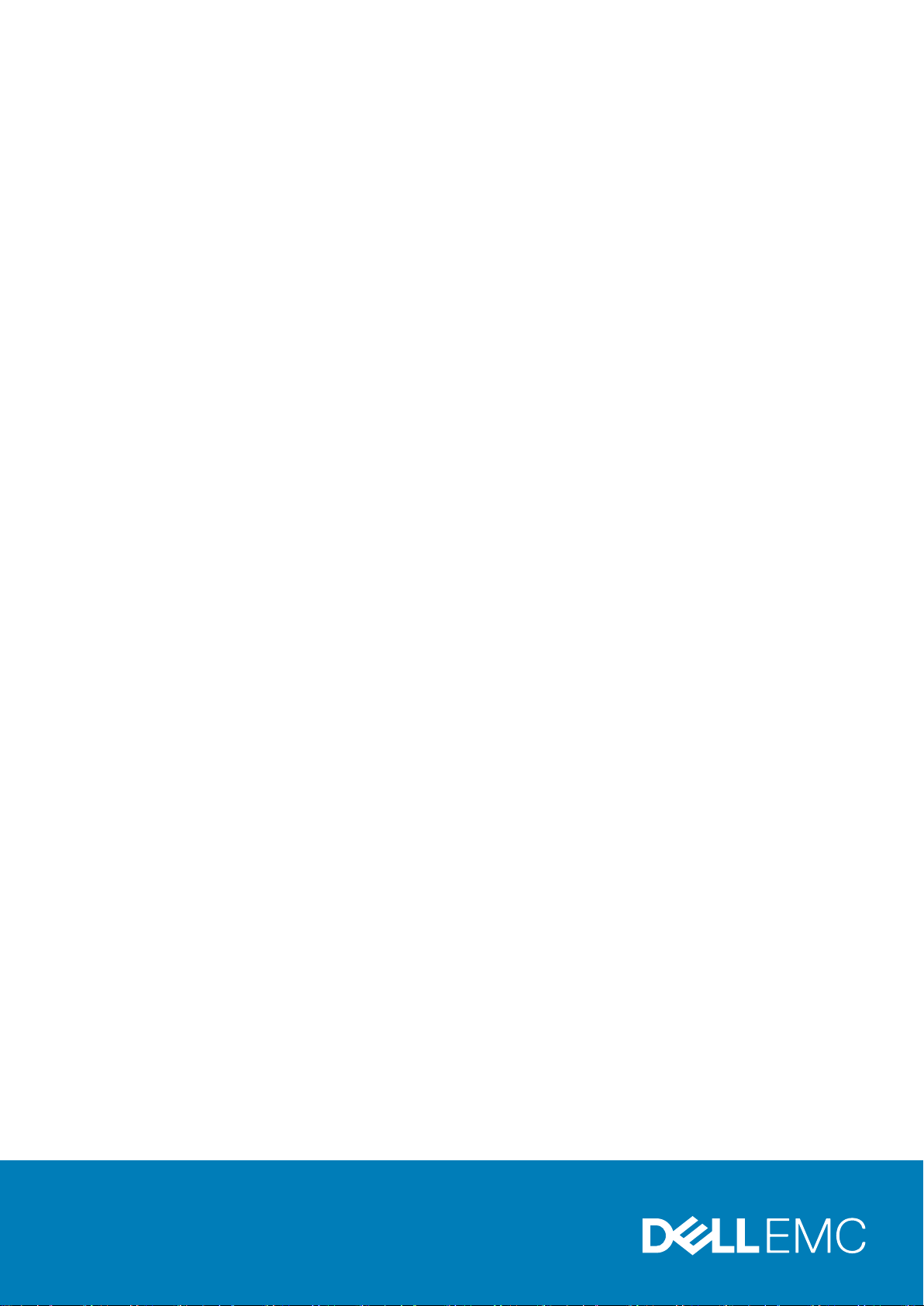
Dell PowerEdge C4130
用户手册
管制型号: E32S Series
管制类型: E32S001
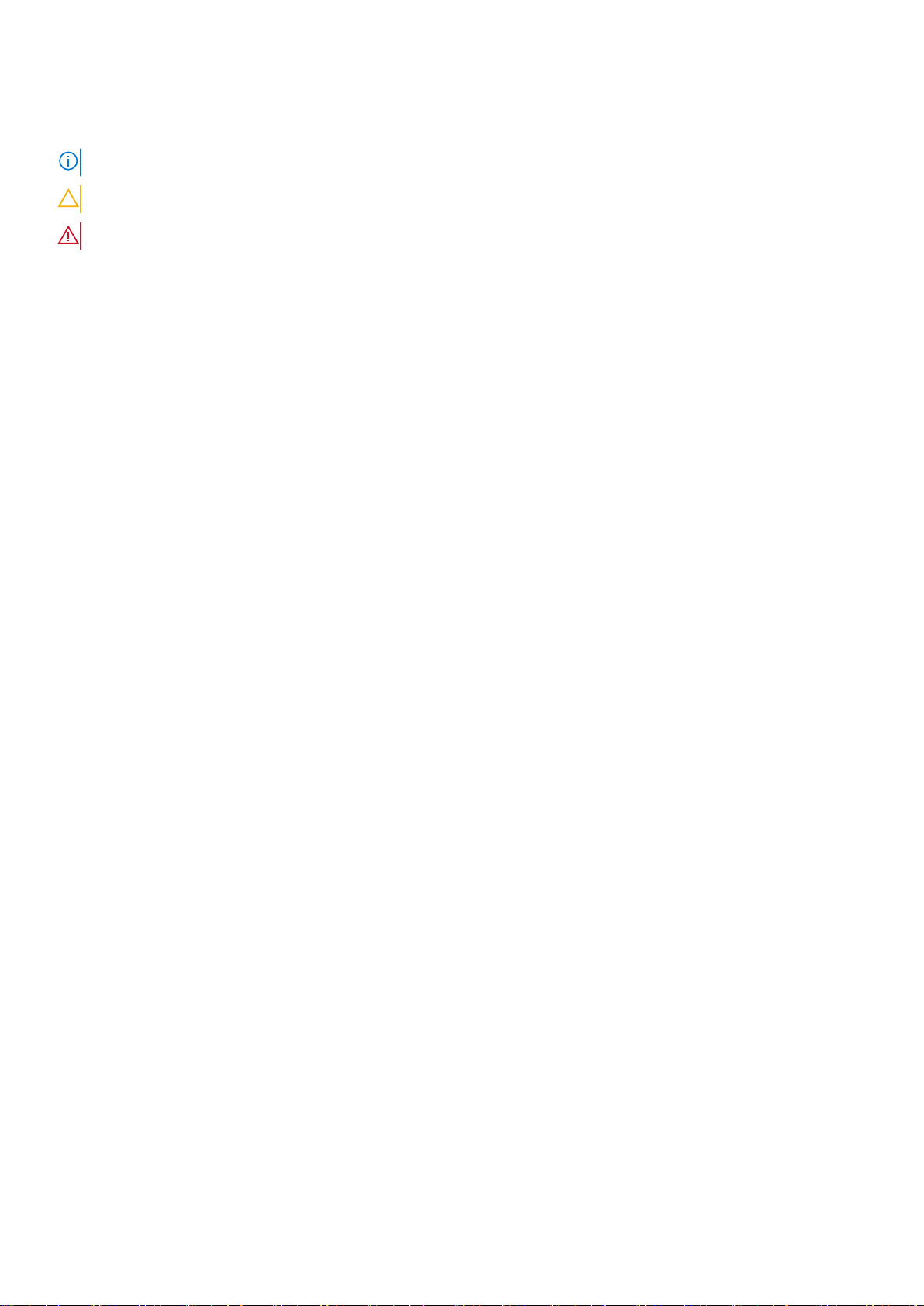
注意、小心和警告
注: “注意”表示帮助您更好地使用该产品的重要信息。
小心: “小心”表示可能会损坏硬件或导致数据丢失,并告诉您如何避免此类问题。
警告: “警告”表示可能会导致财产损失、人身伤害甚至死亡。
© 2018 - 2019 Dell Inc. 或其子公司。保留所有权利 Dell、EMC 和其他商标均是 Dell Inc. 或其子公司的商标。其他商标可能是其各自
所有者的商标。
Rev. A06
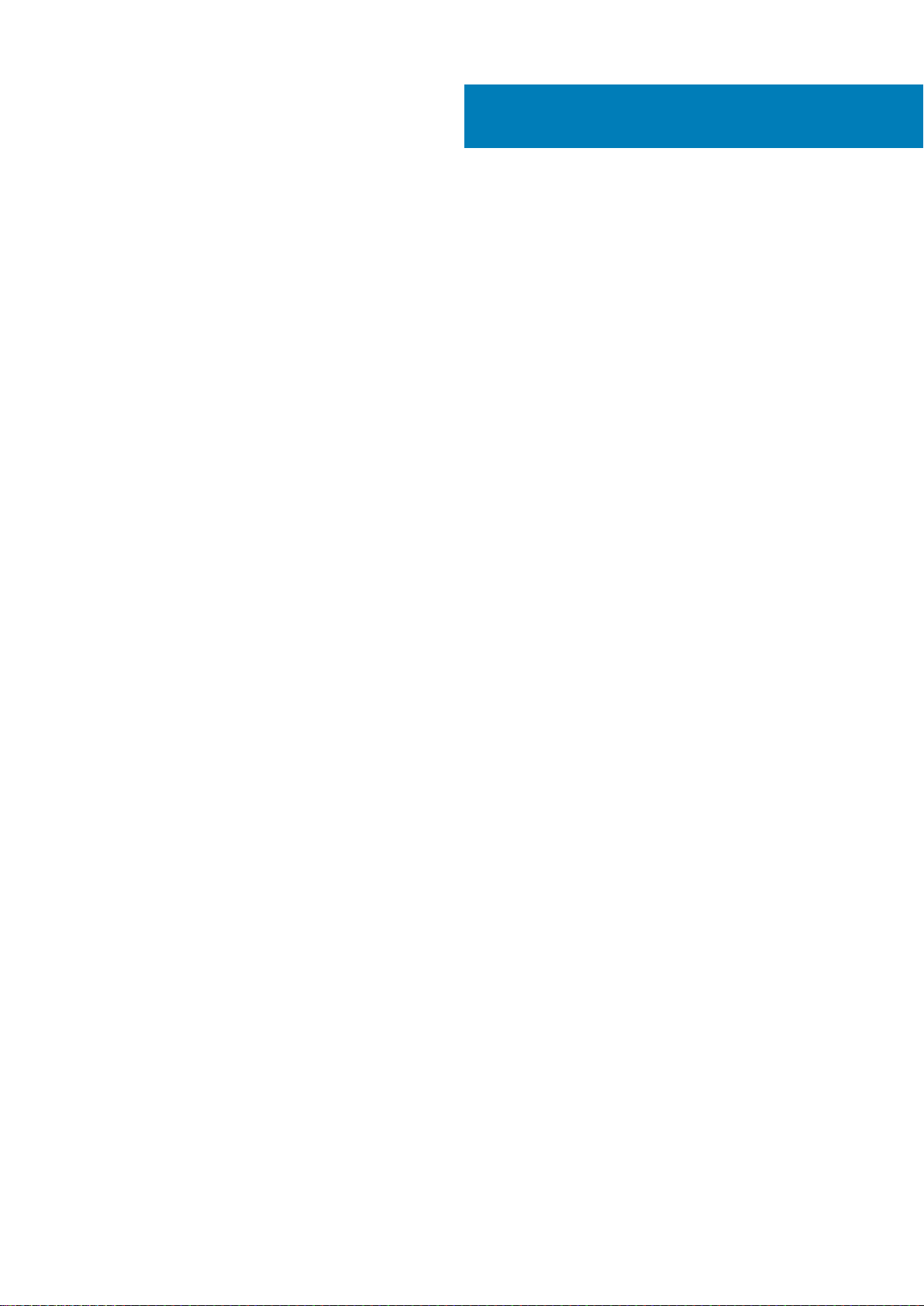
目录
1 Dell PowerEdge C4130 概览........................................................................................................... 8
PowerEdge C4140 系统支持的 GPU 配置........................................................................................................................ 8
前面板.....................................................................................................................................................................................8
背面板 ....................................................................................................................................................................................9
系统诊断程序和指示灯代码...............................................................................................................................................11
uSATA SSD 指示灯代码................................................................................................................................................ 11
NIC 指示灯代码..............................................................................................................................................................12
电源设备指示灯代码.....................................................................................................................................................12
客户和现场可更换单元...................................................................................................................................................... 14
找到系统的服务标签.......................................................................................................................................................... 15
2 说明文件资源...............................................................................................................................16
3 技术规格.....................................................................................................................................18
机箱尺寸............................................................................................................................................................................... 18
机箱重量............................................................................................................................................................................... 18
处理器规格........................................................................................................................................................................... 18
PSU 规格...............................................................................................................................................................................19
系统电池规格.......................................................................................................................................................................19
扩展总线规格.......................................................................................................................................................................19
内存规格............................................................................................................................................................................... 19
驱动器规格.......................................................................................................................................................................... 20
端口和连接器规格..............................................................................................................................................................20
视频规格.............................................................................................................................................................................. 20
环境规格.............................................................................................................................................................................. 20
4 初始系统设置和配置.....................................................................................................................23
设置系统...............................................................................................................................................................................23
iDRAC 配置.......................................................................................................................................................................... 23
用于设置 iDRAC IP 地址的选项..................................................................................................................................23
安装操作系统的选项..........................................................................................................................................................24
下载固件和驱动程序的方法....................................................................................................................................... 24
5 预操作系统管理应用程序.............................................................................................................. 25
用于管理预操作系统应用程序的选项............................................................................................................................ 25
系统设置.............................................................................................................................................................................. 25
查看系统设置程序........................................................................................................................................................25
系统设置程序详细信息................................................................................................................................................26
System BIOS(系统 BIOS)....................................................................................................................................... 26
iDRAC 设置公用程序....................................................................................................................................................48
Device Settings(设备设置).....................................................................................................................................49
Dell Lifecycle Controller......................................................................................................................................................49
嵌入式系统管理............................................................................................................................................................ 49
目录
3
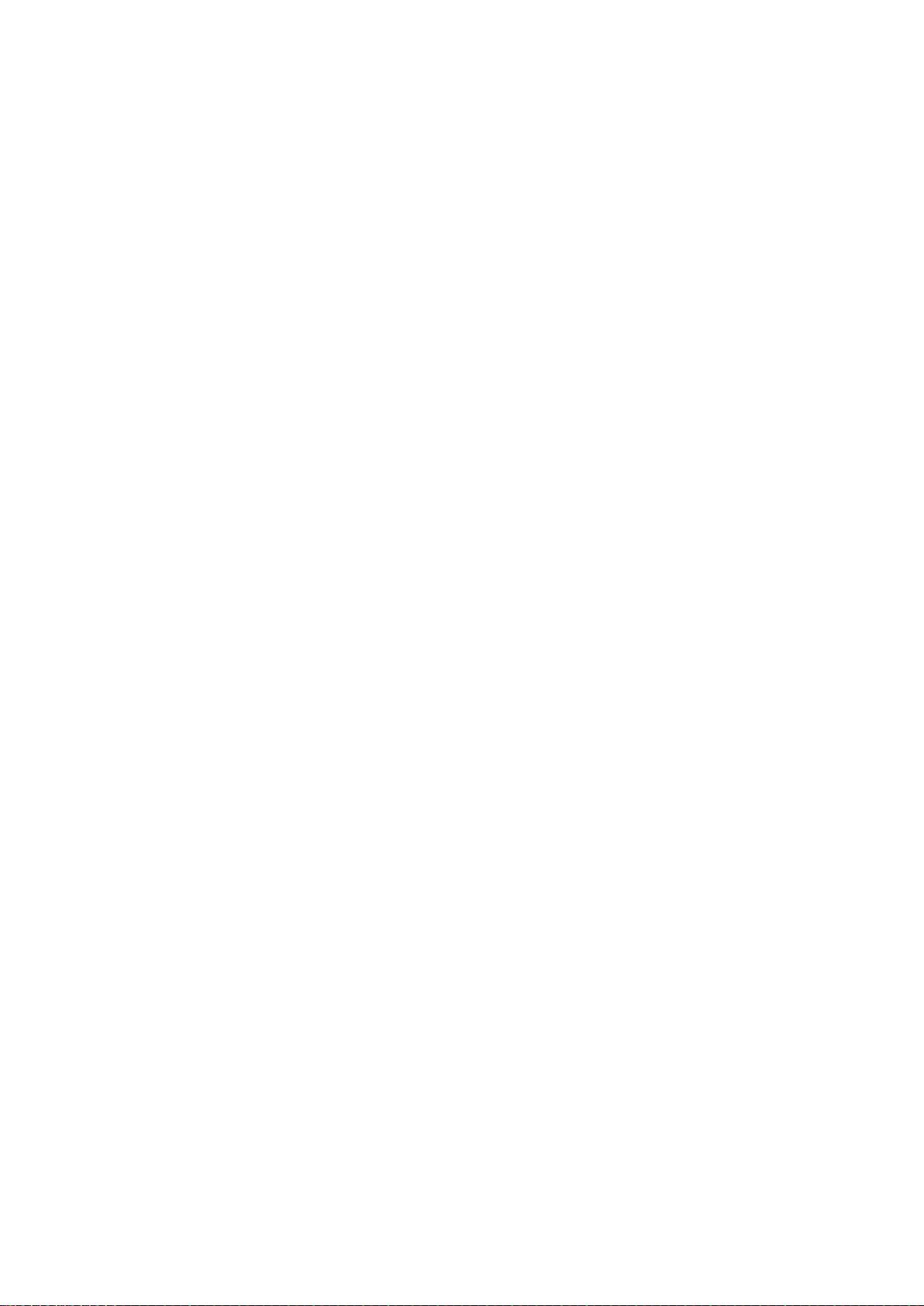
引导管理器.......................................................................................................................................................................... 49
查看引导管理器............................................................................................................................................................ 49
引导管理器主菜单........................................................................................................................................................50
PXE 引导..............................................................................................................................................................................50
6 安装和卸下系统组件..................................................................................................................... 51
安全说明............................................................................................................................................................................... 51
拆装系统内部组件之前..................................................................................................................................................... 52
拆装系统内部组件之后..................................................................................................................................................... 52
建议工具.............................................................................................................................................................................. 52
系统护盖.............................................................................................................................................................................. 52
卸下系统顶盖(正面)................................................................................................................................................53
安装系统顶盖(正面)................................................................................................................................................53
卸下系统顶盖(背面)................................................................................................................................................54
安装系统顶盖(背面)............................................................................................................................................... 55
内部组件 - PowerEdge C4130 系统.................................................................................................................................57
机箱防盗开关......................................................................................................................................................................59
卸下防盗开关................................................................................................................................................................ 59
安装防盗开关................................................................................................................................................................ 60
IDSDM................................................................................................................................................................................... 61
卸下内部 SD 卡............................................................................................................................................................. 62
安装内部 SD 卡............................................................................................................................................................. 62
卸下内部双 SD 模块 ....................................................................................................................................................63
安装内部双 SD 模块 ....................................................................................................................................................64
冷却导流罩.......................................................................................................................................................................... 65
卸下冷却导流罩............................................................................................................................................................66
安装冷却导流罩............................................................................................................................................................ 67
处理器挡片.......................................................................................................................................................................... 68
卸下处理器挡片............................................................................................................................................................ 68
安装处理器挡片............................................................................................................................................................ 70
系统内存............................................................................................................................................................................... 71
一般内存模块安装原则................................................................................................................................................72
模式特定原则.................................................................................................................................................................72
内存配置示例.................................................................................................................................................................73
卸下内存模块................................................................................................................................................................ 76
安装内存模块.................................................................................................................................................................77
处理器和散热器.................................................................................................................................................................. 78
卸下散热器.....................................................................................................................................................................78
卸下处理器.................................................................................................................................................................... 80
安装处理器.....................................................................................................................................................................82
安装散热器.................................................................................................................................................................... 85
系统电池 ............................................................................................................................................................................. 86
更换系统电池................................................................................................................................................................ 86
PCIe 导流罩......................................................................................................................................................................... 88
卸下 PCIe 导流罩..........................................................................................................................................................88
安装 PCIe 导流罩..........................................................................................................................................................89
扩展卡提升板和扩展卡..................................................................................................................................................... 90
扩展卡安装原则............................................................................................................................................................90
卸下扩展卡提升板固定框架....................................................................................................................................... 92
4
目录
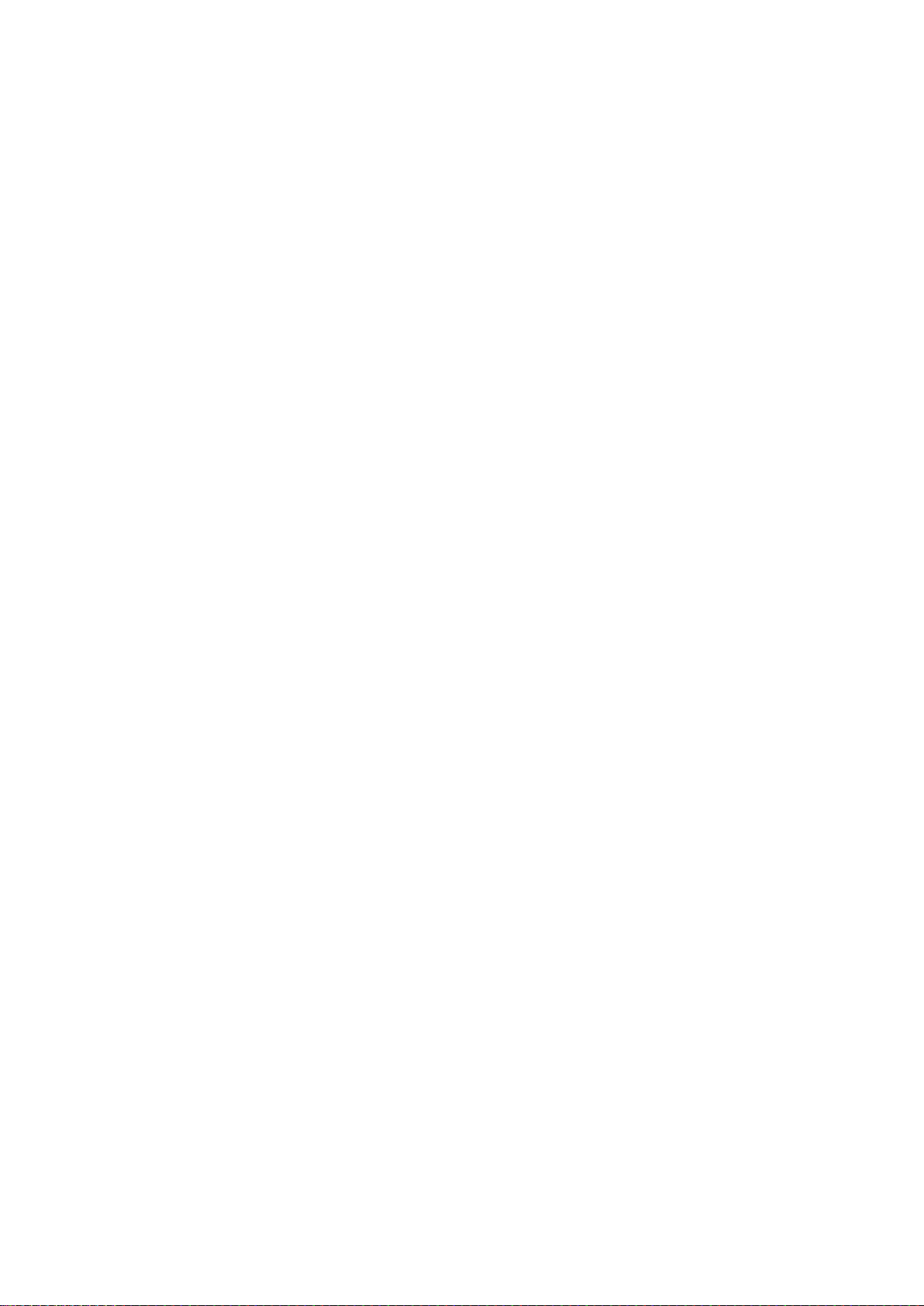
卸下扩展卡提升板........................................................................................................................................................93
安装扩展卡提升板........................................................................................................................................................94
安装扩展卡提升板固定框架....................................................................................................................................... 95
卸下扩展卡.................................................................................................................................................................... 96
安装扩展卡.....................................................................................................................................................................97
扩展卡布线图................................................................................................................................................................ 99
电源设备..............................................................................................................................................................................101
热备用功能...................................................................................................................................................................102
卸下电源设备挡片...................................................................................................................................................... 102
安装电源设备挡片...................................................................................................................................................... 103
卸下交流电源设备...................................................................................................................................................... 104
安装交流电源设备...................................................................................................................................................... 105
硬盘驱动器.........................................................................................................................................................................106
卸下可选 2.5 英寸硬盘驱动器固定框架..................................................................................................................107
安装可选 2.5 英寸硬盘驱动器固定框架..................................................................................................................108
卸下可选 2.5 英寸硬盘驱动器固定框架护盖......................................................................................................... 109
安装可选 2.5 英寸硬盘驱动器固定框架护盖..........................................................................................................110
从硬盘驱动器固定框架卸下 2.5 英寸已连接电缆的硬盘驱动器..........................................................................111
将 2.5 英寸已连接电缆的硬盘驱动器安装到硬盘驱动器固定框架中................................................................ 113
硬盘驱动器布线图....................................................................................................................................................... 116
uSATA SSD..........................................................................................................................................................................117
卸下 1.8 英寸 uSATA SSD 挡片..................................................................................................................................117
安装 1.8 英寸 uSATA SSD 挡片..................................................................................................................................118
卸下 1.8 英寸 uSATA SSD 托盘..................................................................................................................................119
安装 1.8 英寸 uSATA SSD 托盘.................................................................................................................................120
从 SSD 托盘卸下 1.8 英寸 uSATA SSD.....................................................................................................................121
将 1.8 英寸 uSATA SSD 安装到 SSD 托盘中...........................................................................................................122
卸下 1.8 英寸 uSATA SSD 固定框架.........................................................................................................................123
安装 1.8 英寸 uSATA SSD 固定框架.........................................................................................................................123
卸下 1.8 英寸 uSATA SSD 背板................................................................................................................................. 124
安装 1.8 英寸 uSATA SSD 背板.................................................................................................................................125
内部 USB 存储盘(可选).............................................................................................................................................. 126
安装可选的内置 USB 存储盘.................................................................................................................................... 126
电缆布线固定夹.................................................................................................................................................................128
卸下电缆布线固定夹.................................................................................................................................................. 128
安装电缆布线固定夹.................................................................................................................................................. 129
系统板................................................................................................................................................................................. 130
卸下系统板...................................................................................................................................................................130
安装系统板................................................................................................................................................................... 133
可信平台模块.....................................................................................................................................................................137
安装可信平台模块.......................................................................................................................................................137
为 BitLocker 用户初始化 TPM.................................................................................................................................. 138
为 TXT 用户初始化 TPM............................................................................................................................................138
冷却风扇.............................................................................................................................................................................138
卸下冷却风扇...............................................................................................................................................................138
安装冷却风扇...............................................................................................................................................................139
图形处理单元.....................................................................................................................................................................140
PCIe 图形处理单元............................................................................................................................................................141
GPU 安装原则...............................................................................................................................................................141
目录
5
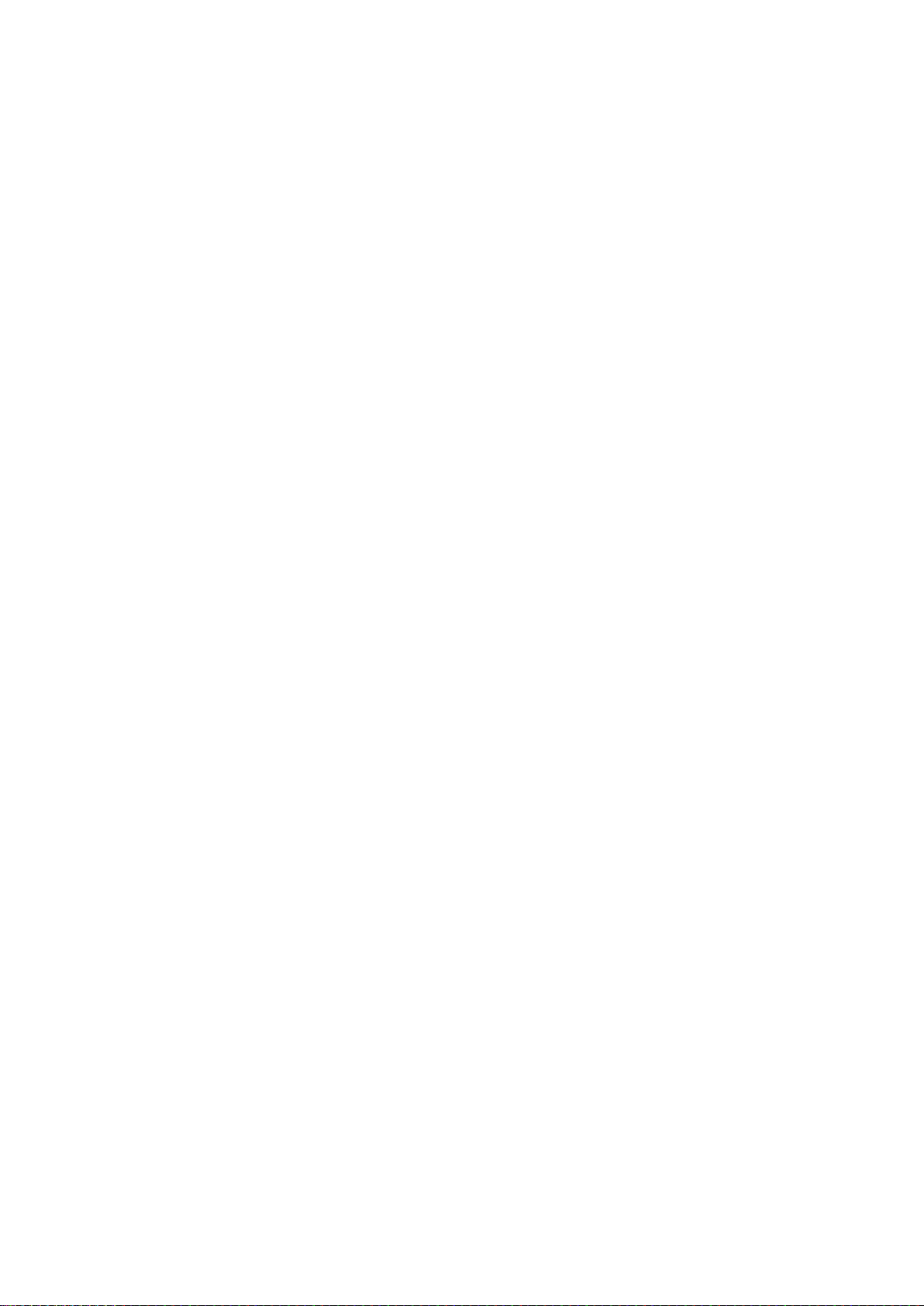
卸下 GPU 挡片 ............................................................................................................................................................ 141
从系统板卸下 GPU 提升板电缆................................................................................................................................142
卸下 GPU...................................................................................................................................................................... 143
卸下 GPU 提升板电缆板............................................................................................................................................145
从系统卸下的 GPU 上卸下定制 GPU 托架.............................................................................................................146
从更换的 GPU 卸下 GPU 托架..................................................................................................................................148
卸下可选 GPU 开关板 ............................................................................................................................................... 149
安装可选 GPU 开关板 ...............................................................................................................................................150
将 GPU 托架安装在从系统卸下的 GPU 上............................................................................................................. 151
在更换的 GPU 上安装定制 GPU 托架.....................................................................................................................153
安装 GPU 提升板电缆板............................................................................................................................................155
安装 GPU 挡片.............................................................................................................................................................157
安装 GPU......................................................................................................................................................................158
在系统板上安装 GPU 提升板电缆........................................................................................................................... 159
GPU 布线图...................................................................................................................................................................161
SXM2 图形处理单元.........................................................................................................................................................174
卸下 NVLink 导流罩.................................................................................................................................................... 175
卸下 SXM2-GPU 散热器............................................................................................................................................ 176
卸下 SXM2 GPU...........................................................................................................................................................177
卸下 NVLink 板.............................................................................................................................................................178
安装 NVLink 板............................................................................................................................................................ 180
安装 SXM2 GPU...........................................................................................................................................................181
安装 SXM2-GPU 散热器............................................................................................................................................182
安装 NVLink 导流罩.................................................................................................................................................... 184
SXM2 GPU 布线图......................................................................................................................................................186
控制面板模块.....................................................................................................................................................................187
卸下控制面板模块.......................................................................................................................................................187
安装控制面板模块.......................................................................................................................................................188
7 使用系统诊断程序.......................................................................................................................190
Dell 嵌入式系统诊断程序.................................................................................................................................................190
何时使用 Embedded System Diagnostics(嵌入式系统诊断程序).................................................................. 190
从引导管理器运行嵌入式系统诊断程序.................................................................................................................190
从 Dell Lifecycle Controller 运行嵌入式系统诊断程序.......................................................................................... 190
系统诊断程序控制....................................................................................................................................................... 191
8 跳线和连接器 ............................................................................................................................ 192
系统板跳线设置.................................................................................................................................................................192
禁用忘记的密码.................................................................................................................................................................192
系统板连接器.....................................................................................................................................................................193
9 系统故障排除.............................................................................................................................195
排查系统启动故障............................................................................................................................................................ 195
外部连接故障排除............................................................................................................................................................ 195
视频子系统故障排除........................................................................................................................................................ 196
USB 设备故障排除............................................................................................................................................................196
串行输入和输出设备故障排除........................................................................................................................................197
NIC 故障排除..................................................................................................................................................................... 197
受潮系统故障排除............................................................................................................................................................ 198
6
目录
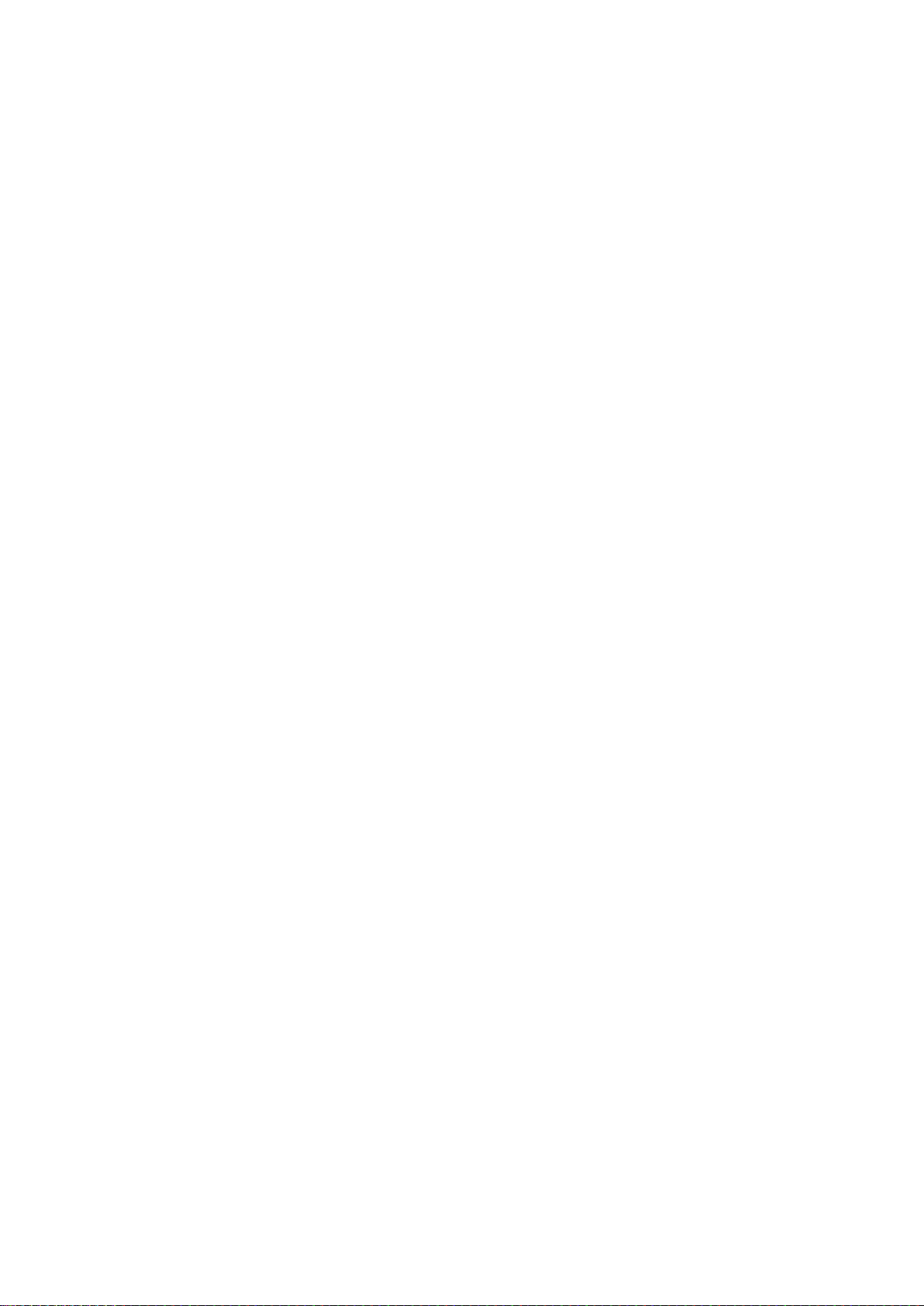
受损系统故障排除............................................................................................................................................................ 199
系统电池故障排除............................................................................................................................................................ 199
电源设备单元故障排除................................................................................................................................................... 200
电源问题故障排除......................................................................................................................................................200
电源设备故障..............................................................................................................................................................200
冷却问题故障排除............................................................................................................................................................ 201
冷却风扇故障排除............................................................................................................................................................ 201
系统内存故障排除............................................................................................................................................................202
内部 U 盘故障排除...........................................................................................................................................................203
micro SD 卡故障排除.......................................................................................................................................................204
驱动器或 SSD 故障排除..................................................................................................................................................204
存储控制器故障排除....................................................................................................................................................... 205
扩展卡故障排除................................................................................................................................................................206
处理器故障排除................................................................................................................................................................207
GPU 故障排除...................................................................................................................................................................207
系统消息............................................................................................................................................................................ 208
警告消息...................................................................................................................................................................... 208
诊断消息...................................................................................................................................................................... 208
警报消息...................................................................................................................................................................... 208
10 获取帮助................................................................................................................................. 209
联系 Dell EMC................................................................................................................................................................... 209
说明文件反馈....................................................................................................................................................................209
通过使用 QRL 访问系统信息......................................................................................................................................... 209
C4130 的快速资源定位器................................................................................................................................................ 210
目录
7

Dell PowerEdge C4130 概览
Dell PowerEdge C4130 机架式服务器支持:
• 两个 Intel Xeon E5-2600 v4 处理器
• 16 个 DIMM
• 两个 1.8 英寸 uSATA 固态驱动器 (SSD)
• 四个 2.5 英寸硬盘驱动器(可选)
• 两个电源设备 (PSU)
• 四个图形处理单元 (GPU)
注: 所有 GPU 卡必须属于相同类型和型号。不支持混用 GPU。
注: PSU 2 插槽也可用作可选的 2.5 英寸硬盘驱动器固定框架插槽。如果您已安装可选的 2.5 英寸硬盘驱动器,则系统不会支持
PSU 冗余功能。
注: 采用 NVLink 板配置的系统不支持可选的 2.5 英寸硬盘驱动器固定框架。这两个 PSU 同时工作,并且系统不支持 PSU 冗余
功能。
主题:
• PowerEdge C4140 系统支持的 GPU 配置
• 前面板
• 背面板
• 系统诊断程序和指示灯代码
• 客户和现场可更换单元
• 找到系统的服务标签
1
PowerEdge C4140 系统支持的 GPU 配置
注: 不正确卸下和安装 GPU 将会导致对系统的操作问题。
前面板
图 1: 前面板 - PowerEdge C4130
系统运行状况指示灯
1.
3. 通电指示灯/电源按钮 4.
控制面板
5.
环境空气温度传感器
2.
系统识别按钮
8 Dell PowerEdge C4130 概览

表. 1: PowerEdge C4130 系统的前面板功能部件和指示灯描述。
项目 指示灯、按
1
2
3
4
钮或连接器
运行状况指
示灯
环境空气温
度传感器
通电指示
灯、电源按
钮
系统识别按
钮
图标 说明
指示系统的运行状况。
• 如果系统打开并且运行状况良好,指示灯将呈稳定蓝色亮起。无需纠正操
作。
• 如果系统打开或处于待机状态,并且存在任何错误(例如,风扇故障),指
示灯将呈琥珀色闪烁。请参阅 System Event Log(系统事件日志)或系统消
息了解特定问题。有关错误消息的详细信息,请参阅 Dell Event and Error
Messages Reference Guide(戴尔事件和错误消息参考指南),网址为:
Dell.com/esmmanuals。无效的内存配置可能导致系统启动时停机,并且
无任何视频输出。请参阅“获得帮助”部分。
测量环境空气温度。
通电指示灯在系统开机时亮起。电源按钮控制到系统的电源设备输出。
注: 对于兼容 ACPI 的操作系统,使用电源按钮关闭系统可以在系统在关闭
电源之前系统执行正常有序的关机操作。
前面板和背面板上的识别按钮可用于查找机架中的特定系统。当按下其中一个
按钮时,后面板上的对应系统识别按钮将闪烁,直至再次按下其中一个按钮为
止。
按下系统识别按钮时将打开或关闭系统 ID。
如果系统在 POST 过程中停止响应,按住系统 ID 按钮五秒以上,可进入 BIOS
进程模式。
要重设 iDRAC(如果未在 F2 iDRAC 设置中禁用),请按住该按钮并保持 15 秒
以上。
5
相关参考
获取帮助
控制面板 包括运行状况指示灯、环境空气温度传感器、通电指示灯、电源按钮和系统识
背面板
图 2: 背面板 - PowerEdge C4130
1. 系统识别按钮
2. NMI 按钮
3. iDRAC8 Enterprise 端口
4. 半高 PCIe 扩展卡插槽 1
5. 串行连接器
6. 视频连接器
别按钮。
Dell PowerEdge C4130 概览 9
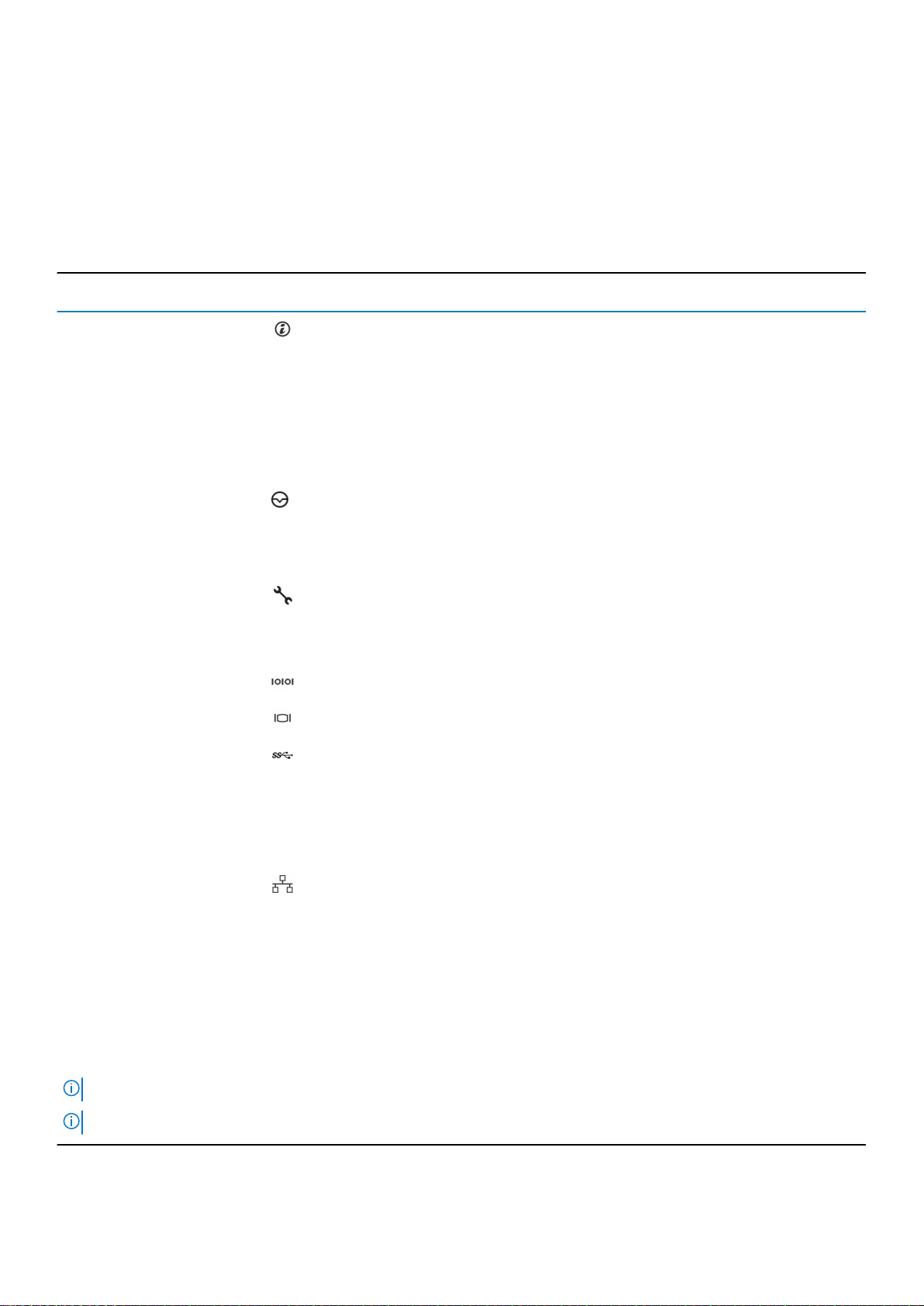
7. USB 连接器(2 个)
8. 半高 PCIe 扩展卡插槽 2
9. 信息标签
10. 以太网连接器(2 个)
11. 硬盘驱动器(2 个)
12. 电源设备 (PSU1)
13. 电源设备 (PSU2)/2.5 英寸硬盘驱动器固定框架插槽
表. 2: PowerEdge C4130 系统的背面板功能部件和指示灯描述。
项目 指示灯、按钮或
1
2 NMI 按钮
3 iDRAC8
4 半高 PCIe 扩展
5
6
连接器
系统识别按钮 前面板和背面板上的识别按钮可用于查找机架中的特定系统。当按下其中一
Enterprise 端口
卡插槽 1
串行连接器 允许您将串行设备连接到系统。
视频连接器
图标 说明
个按钮时,后面板上的对应系统识别按钮将闪烁,直至再次按下其中一个按
钮为止。
按下系统识别按钮时将打开或关闭系统 ID。
如果系统在 POST 过程中停止响应,按住系统 ID 按钮五秒以上,可进入
BIOS 进程模式。
要重设 iDRAC(如果未在 F2 iDRAC 设置中禁用),请按住该按钮并保持 15
秒以上。
用于在运行某些操作系统时对软件和设备驱动程序错误进行故障排除。可以
用回形针的末端按压此按钮。
只有当合格的支持人员或操作系统说明文件指示可以使用此按钮时才能使用
它。
专用管理端口。
允许您连接半高、半长、薄型 PCI Express 扩展卡。
允许您将 VGA 显示屏连接到系统。
7 USB 连接器(2
个)
8 半高 PCIe 扩展
卡插槽 2
9
10
11 硬盘驱动器(2
12
13
注: 采用 NVLink 配置的系统支持 2000 W 或 1600 W 双 PSU。
注: 采用 NVLink 配置的系统不支持 (PSU2)/2.5 英寸硬盘驱动器固定框架插槽。
信息标签
以太网连接器
(2 个)
个)
电源设备
(PSU1)
电源设备
(PSU2)/2.5 英
寸硬盘驱动器固
定框架插槽
允许您将 USB 设备连接到系统。这些端口符合 USB 3.0 标准。
允许您连接半高、半长、薄型 PCI Express 扩展卡。
滑出式标签牌,用于根据您的需求记录系统信息,如服务标签、NIC、MAC
地址等。
两个集成的 10/100/1000/Mbps NIC 连接器。
最多两个 1.8 英寸 uSATA SSD。
一个 2000 W、1600 W 或 1100 W PSU。
一个 2000 W、1600 W 或 1100 W PSU 或最多四个 2.5 英寸有线硬盘驱动
器。
10 Dell PowerEdge C4130 概览
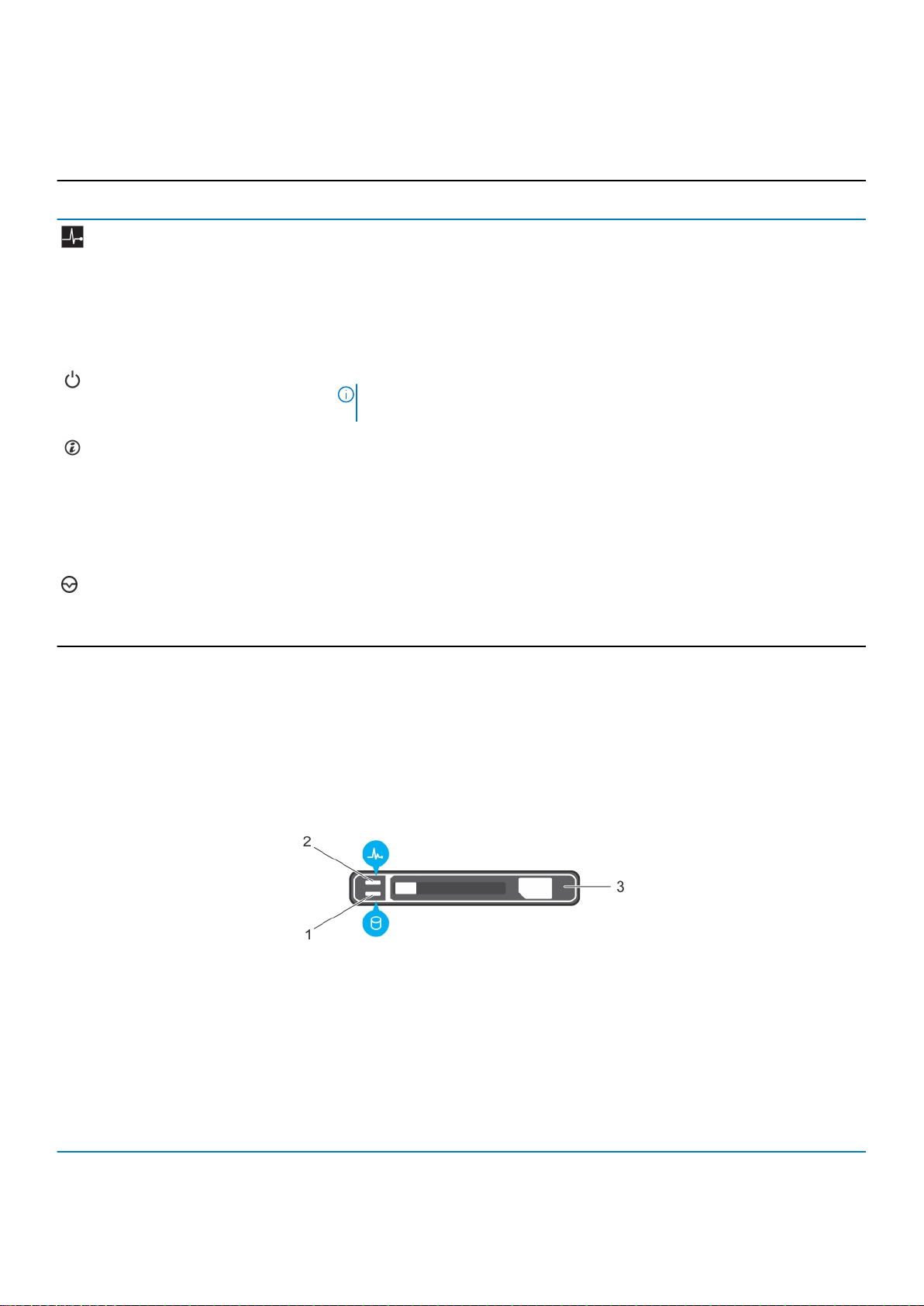
系统诊断程序和指示灯代码
表. 3: 系统诊断程序和指示灯代码
图标 指示灯、按钮或
连接器
运行状况指示灯 指示系统的运行状况。
通电指示灯、电
源按钮
系统识别按钮 前面板和背面板上的识别按钮可用于查找机架中的特定系统。当按下其中一个按钮
NMI 按钮
说明
• 如果系统已开机并且运行状况良好,指示灯将呈稳定蓝色亮起。无需纠正操作。
• 如果系统打开或处于待机状态,并且存在任何错误(例如,风扇故障),指示灯将
呈琥珀色闪烁。请参阅 System Event Log(系统事件日志)或系统消息了解特定问
题。 有关系统固件和代理(用于监测系统组件)生成的事件和错误消息的信息,
请参阅“查找错误代码”,网址:qrl.dell.com 无效的内存配置可能会导致白屏或者
无视频输出。请参阅“获得帮助”部分。
通电指示灯在系统开机时亮起。电源按钮控制到系统的电源设备输出。
注: 对于兼容 ACPI 的操作系统,使用电源按钮关闭系统可以在系统在关闭电源之
前系统执行正常有序的关机操作。
时,后面板上的对应系统识别按钮将闪烁,直至再次按下其中一个按钮为止。
按下系统识别按钮时将打开或关闭系统 ID。
如果系统在 POST 过程中停止响应,按住系统 ID 按钮五秒以上,可进入 BIOS 进程模
式。
要重设 iDRAC(如果未在 F2 iDRAC 设置中禁用),请按住该按钮并保持 15 秒以上。
用于在运行某些操作系统时对软件和设备驱动程序错误进行故障排除。使用一个回形
针按下此按钮。
只有当合格的支持人员或操作系统说明文件指示可以使用此按钮时才能使用它。
相关参考
获取帮助
uSATA SSD 指示灯代码
图 3: uSATA SSD 指示灯
1. uSATA SSD 活动指示灯
2. uSATA SSD 状态指示灯
3. uSATA SSD
. 4: 驱动器状态指示灯代码
表
驱动器状态指示灯显示方式 状态
每秒呈绿色闪烁两次 识别驱动器或准备卸下
Dell PowerEdge C4130 概览 11
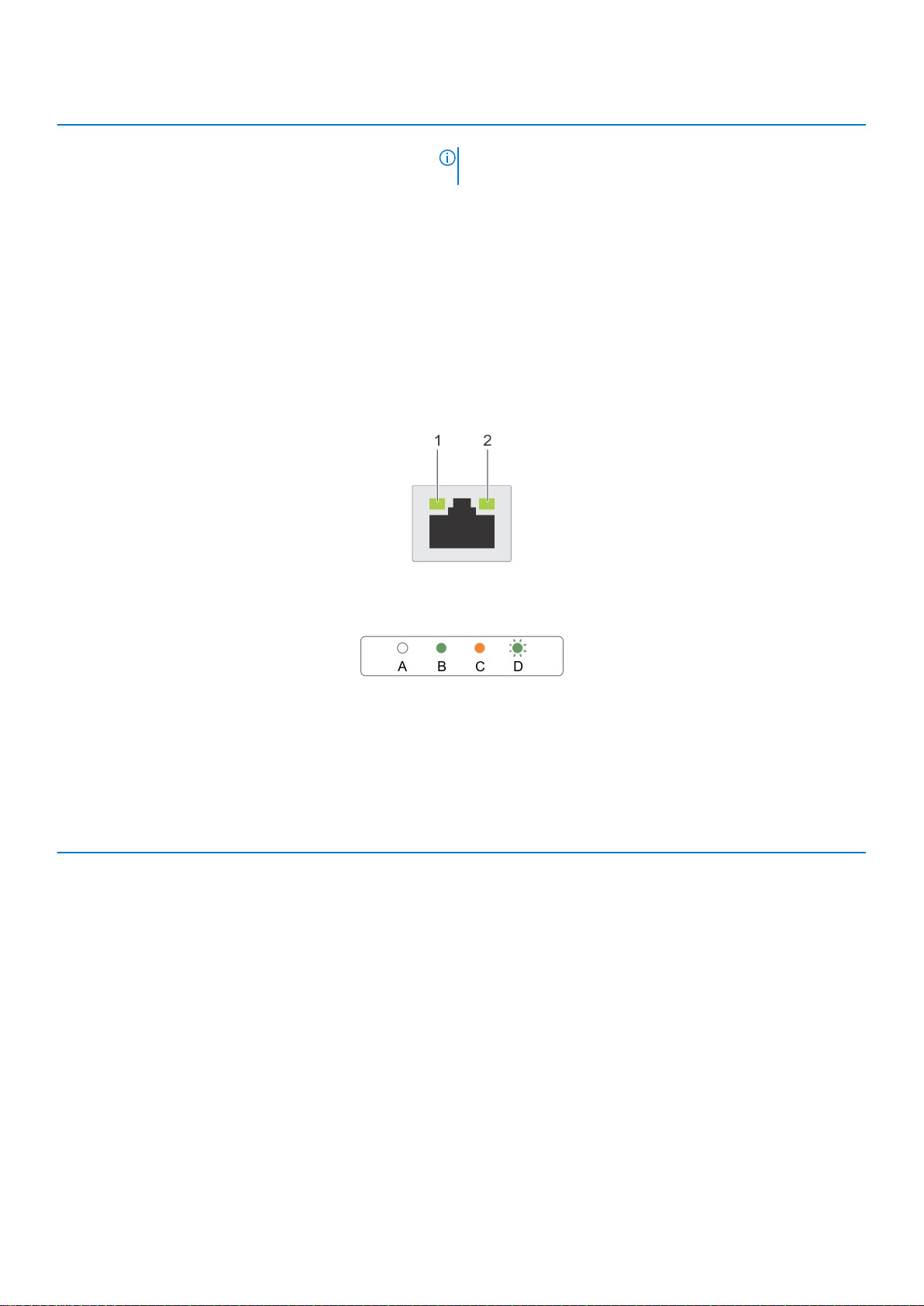
驱动器状态指示灯显示方式 状态
Off(关闭)
准备插入或卸下驱动器
注: 在系统开机之后所有硬盘驱动器都初始化之前,驱动器状态指
示灯会一直保持熄灭。此时,驱动器不能进行插入或卸下操作。
闪烁绿光、琥珀色光,然后熄灭
每秒闪烁琥珀色光四次 驱动器故障
呈绿色稳定亮起 驱动器联机
呈绿色闪烁三秒,呈琥珀色闪烁三秒,六秒钟后熄灭
预测的驱动器故障
已中止重建
NIC 指示灯代码
背面板上的 NIC 具有指示灯,可提供关于网络活动和链路状态的信息。活动 LED 指示 NIC 当前是否已连接。链路 LED 指示连接网络
的速度。
图 4: NIC 指示灯
1. 链路指示灯
2. 活动指示灯
表. 5: NIC 指示灯
惯例 状态 状态
A
B
C
D
链路和活动指示灯熄灭
链路指示灯呈绿色亮起
链路指示灯呈琥珀色
活动指示灯呈绿色闪烁 正在发送或接收网络数据。
NIC 未连接至网络。
NIC 以其最高端口速度(1 Gbps 或 10 Gbps)连接到有效
的网络。
NIC 以低于其最高端口速度的速度连接到有效的网络。
电源设备指示灯代码
交流电源设备单元 (PSU) 有一个半透明照明手柄,可作为指示灯使用。。指示灯可以指示电源是否存在或电源是否发生故障。
12 Dell PowerEdge C4130 概览
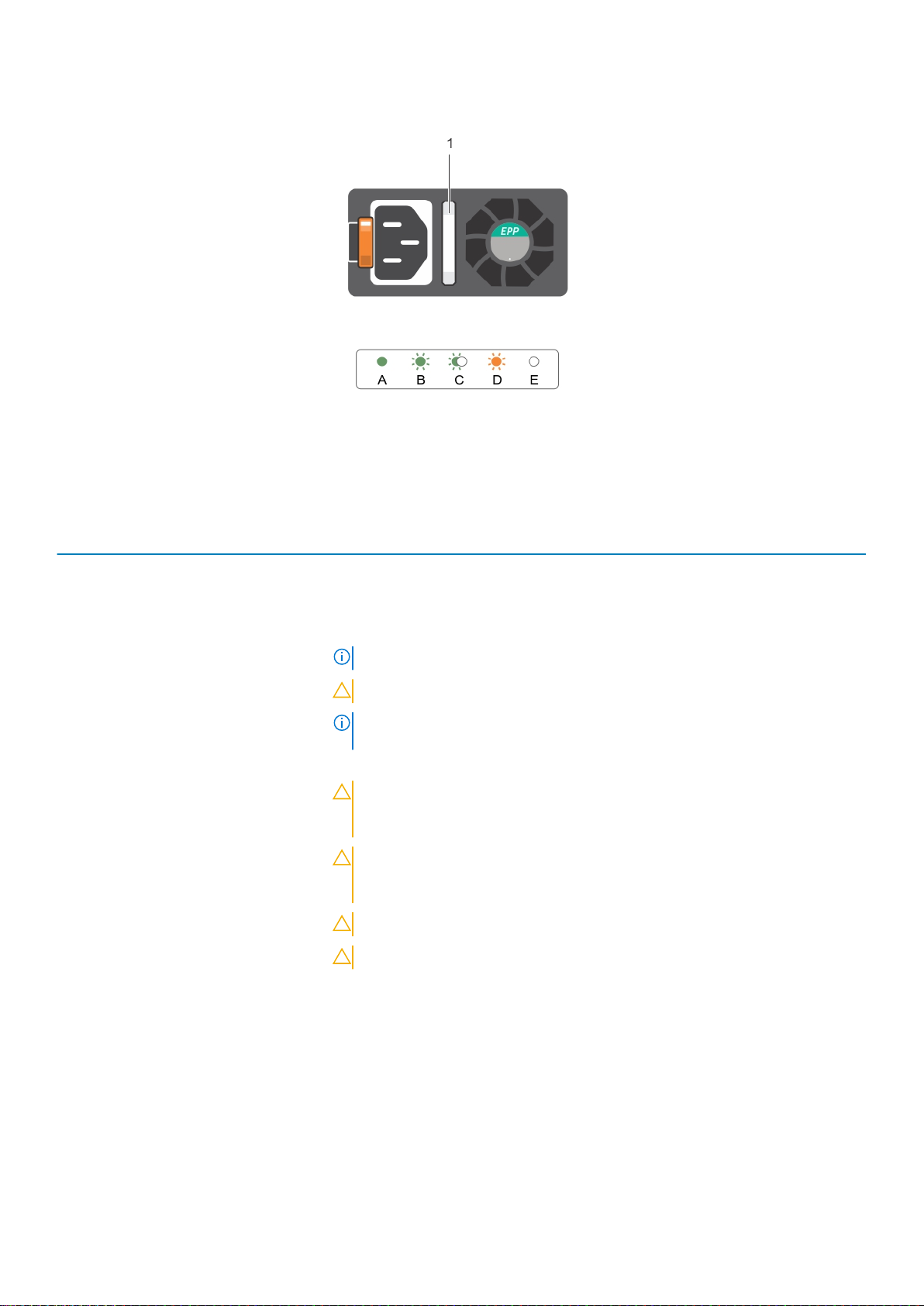
图 5: AC PSU 状态指示灯
1. AC PSU 状态指示灯/手柄
表. 6: AC PSU 状态指示灯
惯例 电源指示灯显示方式 状态
A
B
C 呈绿色闪烁,然后熄灭在热添加 PSU 时,PSU 手柄以 4 Hz 频率闪烁绿光,然后熄灭。这表示 PSU 在效率、
绿色
绿色闪烁
有效的电源已连接到 PSU,PSU 正常运行。
PSU 的固件进行更新时,PSU 手柄呈绿色闪烁。
功能组、运行状况和支持的电压方面不匹配。
注: 请确保这两个 PSU 的容量相同。
小心: 对于交流 PSU,只能使用背面贴有扩展电源性能 (EPP) 标签的 PSU。
注: 混用前几代 Dell PowerEdge 服务器的 PSU 可能导致 PSU 不匹配或系统无法
开机。
D
E
呈琥珀色闪烁
不亮 未连接电源。
表示 PSU 出现问题。
小心: 在纠正 PSU 不匹配情况时,请仅更换指示灯闪烁的 PSU。更换另外的 PSU
以构成匹配的 PSU 对将导致错误状况,并且系统会出现意外关机。要从高输出配
置更改为低输出配置或反之,必须关闭系统电源。
小心: AC PSU 支持 220 V 和 110 V 输入电压,但是钛金级 PSU 除外(仅支持 220
V)。在两个相同的 PSU 接收不同的输入电压时,它们可以输出不同的功率并触
发不匹配情况。
小心: 如果使用两个 PSU,二者必须为相同类型且具有相同的最大输出功率。
小心: 不支持交流 PSU 和直流 PSU 混用,否则会触发不匹配的情况。
Dell PowerEdge C4130 概览 13
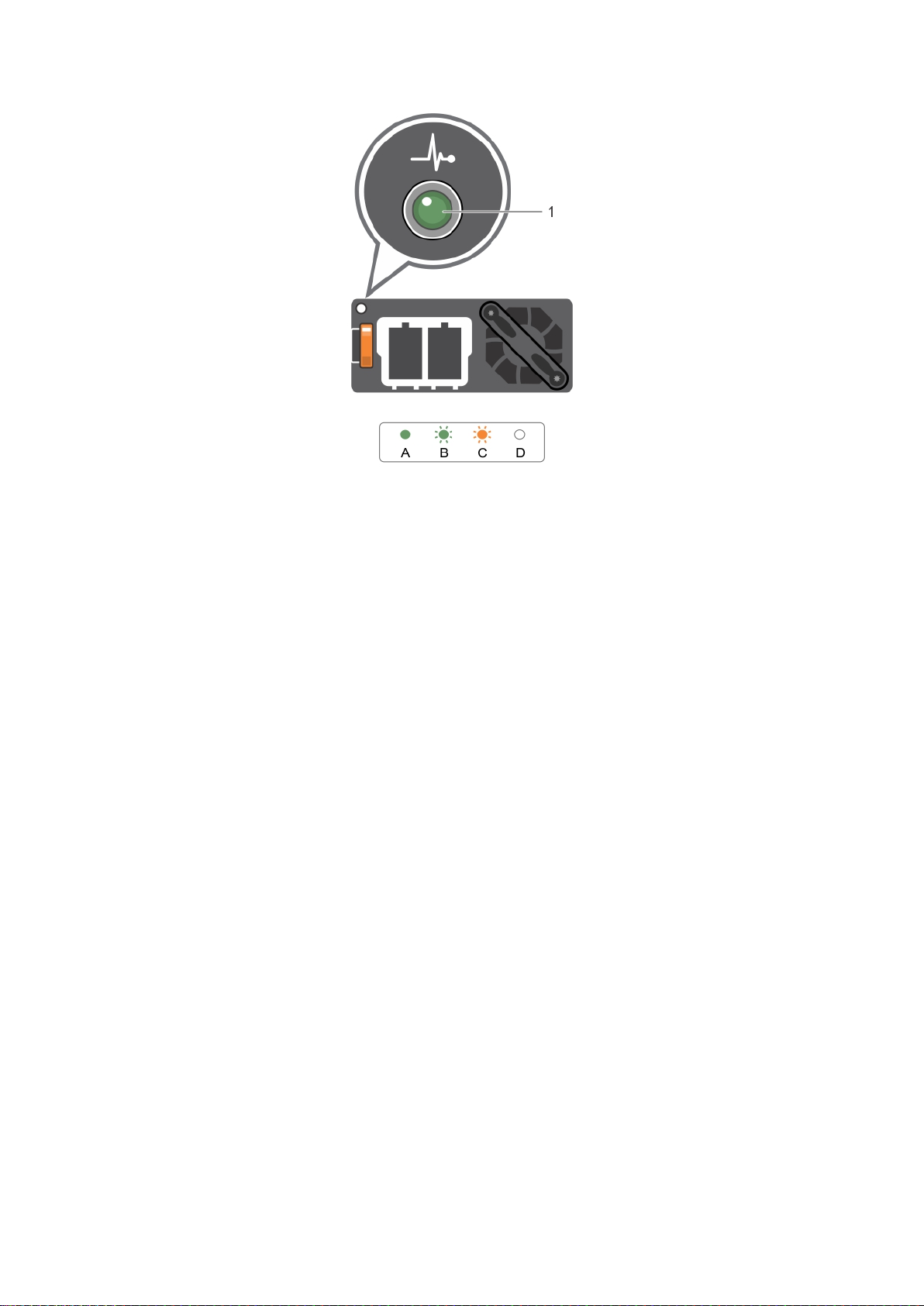
图 6: DC PSU 状态指示灯
1. DC PSU 状态指示灯
客户和现场可更换单元
以下组件是客户可更换单元 (CRU):
• 冷却风扇
• 扩展卡提升板
• 扩展卡
• 内部双 SD 模块 (IDSDM)
• SD 卡
• 内部 USB 盘
• 电源设备 (PSU)
• 1.8 英寸 uSATA SSD
• 1.8 英寸 uSATA SSD 固定框架
• 1.8 英寸 uSATA SSD 背板
• 2.5 英寸硬盘驱动器
• 2.5 英寸硬盘驱动器固定框架
• 内存模块
• PCI 导流罩
• 冷却导流罩
• 电缆布线固定夹
• 散热器和处理器
以下组件是现场可更换单元 (FRU)。卸下和安装步骤只能由 Dell 认证的维修技术人员执行。
• PCIe 图形处理单元 (GPU)/SXM2 GPU
• GPU 开关板/NVLink 板
• GPU 提升板电缆板
• GPU 托架
• GPU 挡片
• 防盗开关
• 系统板
• 可信平台模块 (TPM)
• 系统电池
• 控制面板模块
14 Dell PowerEdge C4130 概览
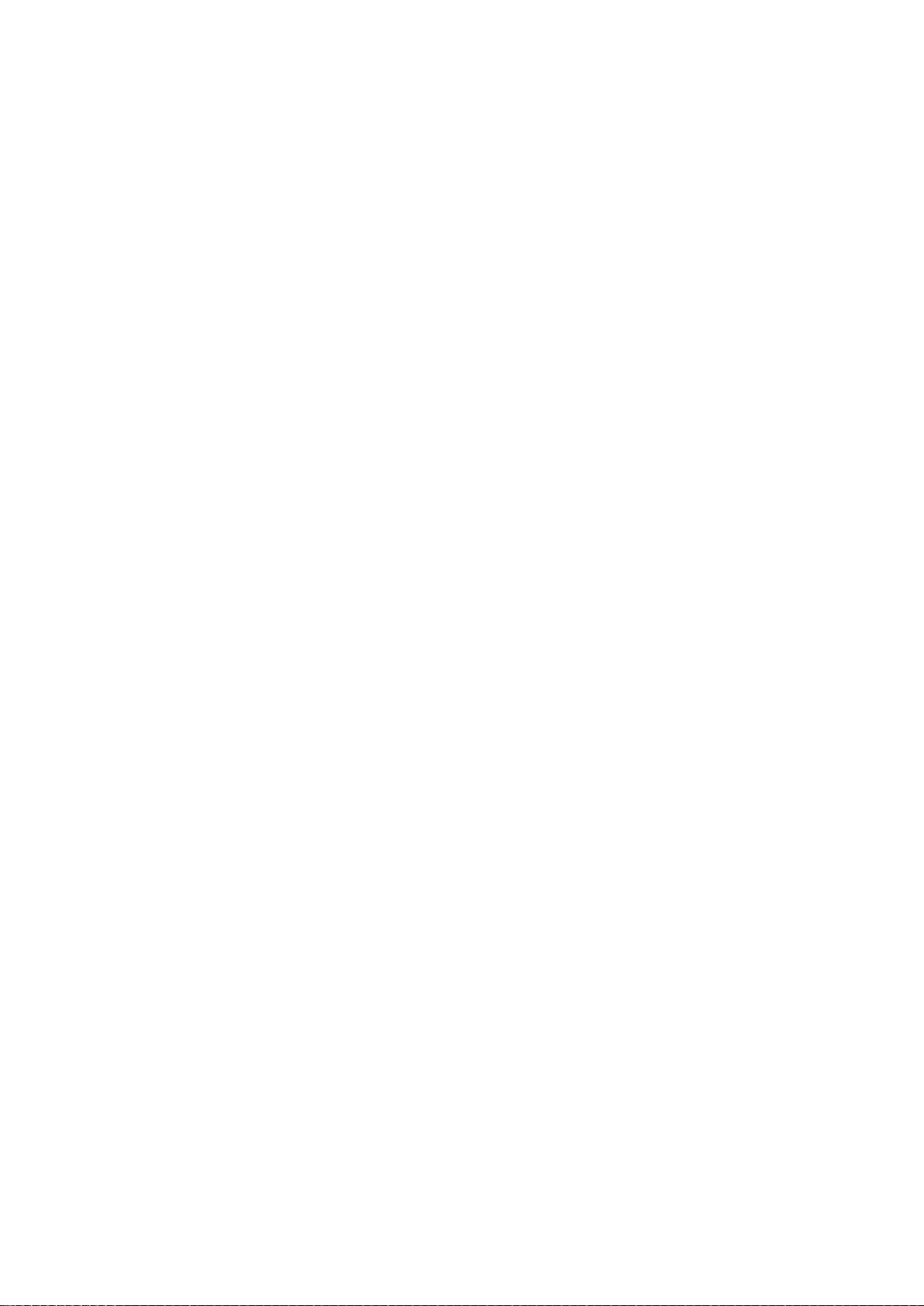
找到系统的服务标签
您的系统由唯一的快速服务代码和服务标签号码来标识。通过拉出信息标签,可找到位于系统正面的快速服务代码和服务标签。另
外,该信息也可能位于系统机箱上的不干胶标签上。Dell 使用此信息将支持电话转接到相应的人员。
Dell PowerEdge C4130 概览 15
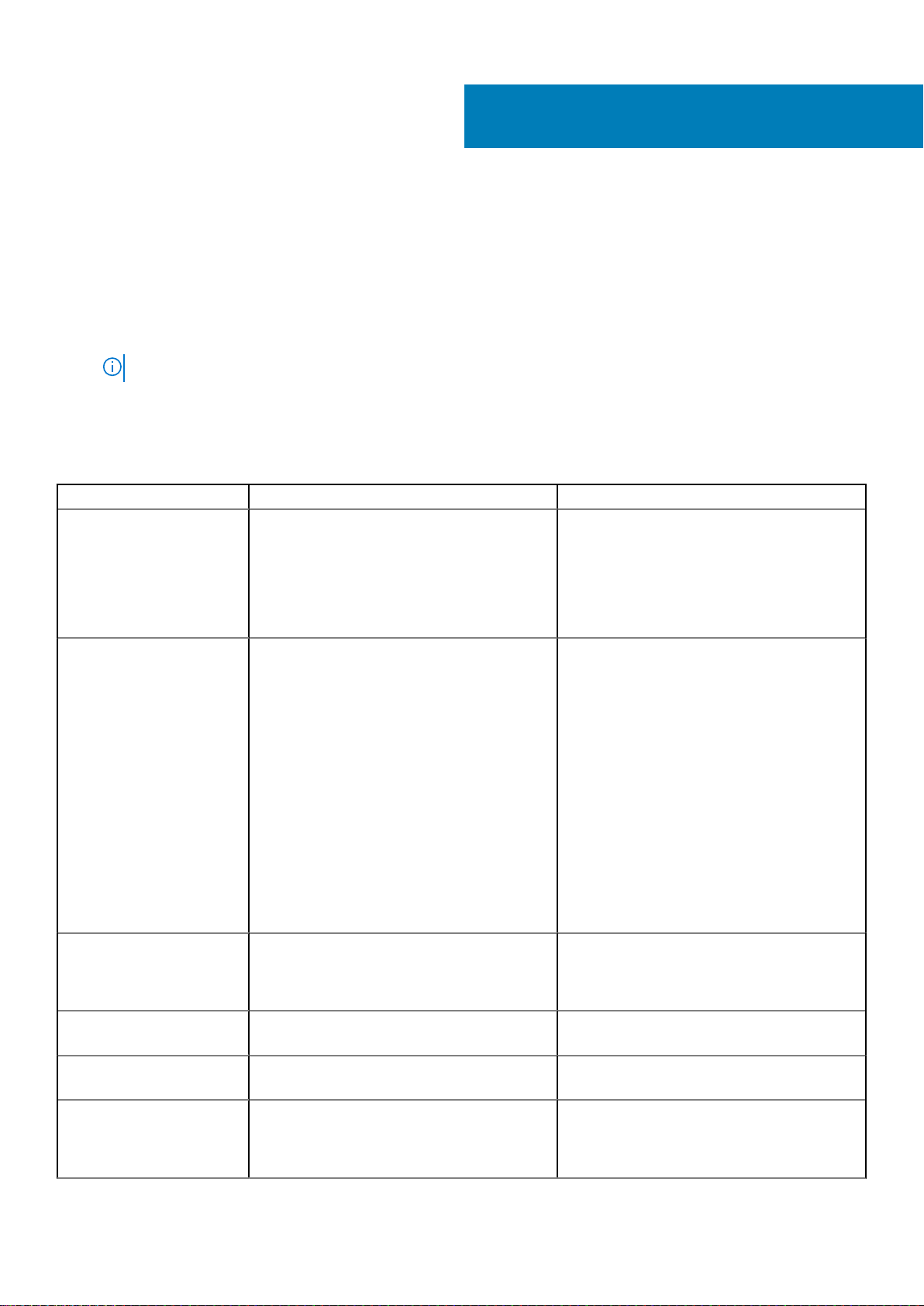
本节介绍了有关系统说明文件资源的信息。
要查看文档资源表中列出的说明文件表:
• 从 Dell EMC 支持站点:
1. 单击表中“Location”(位置)列下提供的文档链接。
2. 单击所需的产品或产品版本。
注: 要找到产品名称和型号,请参阅您的系统正面。
3. 在“Product Support”(产品支持)页面上,单击 Manuals & documents(手册和文档)。
• 使用搜索引擎:
• 在搜索框中键入文档的名称和版本。
表. 7: 系统其他说明文件资源
任务 说明文件 位置
设置系统
有关将系统安装和固定到机架中的更多信息,请
参阅机架解决方案随附的《Rail Installation
Guide》(导轨安装指南)。
有关设置系统的信息,请参阅系统随附的
《Getting Started Guide》(使用入门指南)说明
文件。
Dell.com/poweredgemanuals
2
说明文件资源
配置系统
有关 iDRAC 的功能、配置和登录 iDRAC,以及远
程管理系统的信息,请参阅 Integrated Dell
Remote Access Controller User's Guide
(Integrated Dell Remote Access Controller 用户
指南)。
要了解 Remote Access Controller Admin
(RACADM) 子命令和支持的 RACADM 界面的信
息,请参阅《RACADM CLI Guide for iDRAC》
(适用于 iDRAC 的 RACADM CLI 指南)。
有关 Redfish 及其协议、支持的架构以及 iDRAC
中实施的 Redfish 的信息,请参阅《Redfish API
Guide》(Redfish API 指南)。
有关 iDRAC 属性数据库组和对象说明的信息,请
参阅《Attribute Registry Guide》(属性注册表指
南)。
有关较早版本的 iDRAC 说明文件的信息。
要识别您的系统上可用的 iDRAC 版本,在 iDRAC
web 界面,单击 ? > About(关于)。
有关安装该操作系统的信息,请参阅操作系统说
明文件。
有关更新驱动程序和固件的信息,请参阅本说明
文件中的“下载固件和驱动程序的方法”部分。
Dell.com/poweredgemanuals
Dell.com/idracmanuals
Dell.com/operatingsystemmanuals
Dell.com/support/drivers
管理系统
16
说明文件资源
有关 Dell 提供的系统管理软件的信息,请参阅
Dell OpenManage Systems Management
Overview Guide(Dell OpenManage Systems
Management 概览指南)。
Dell.com/poweredgemanuals
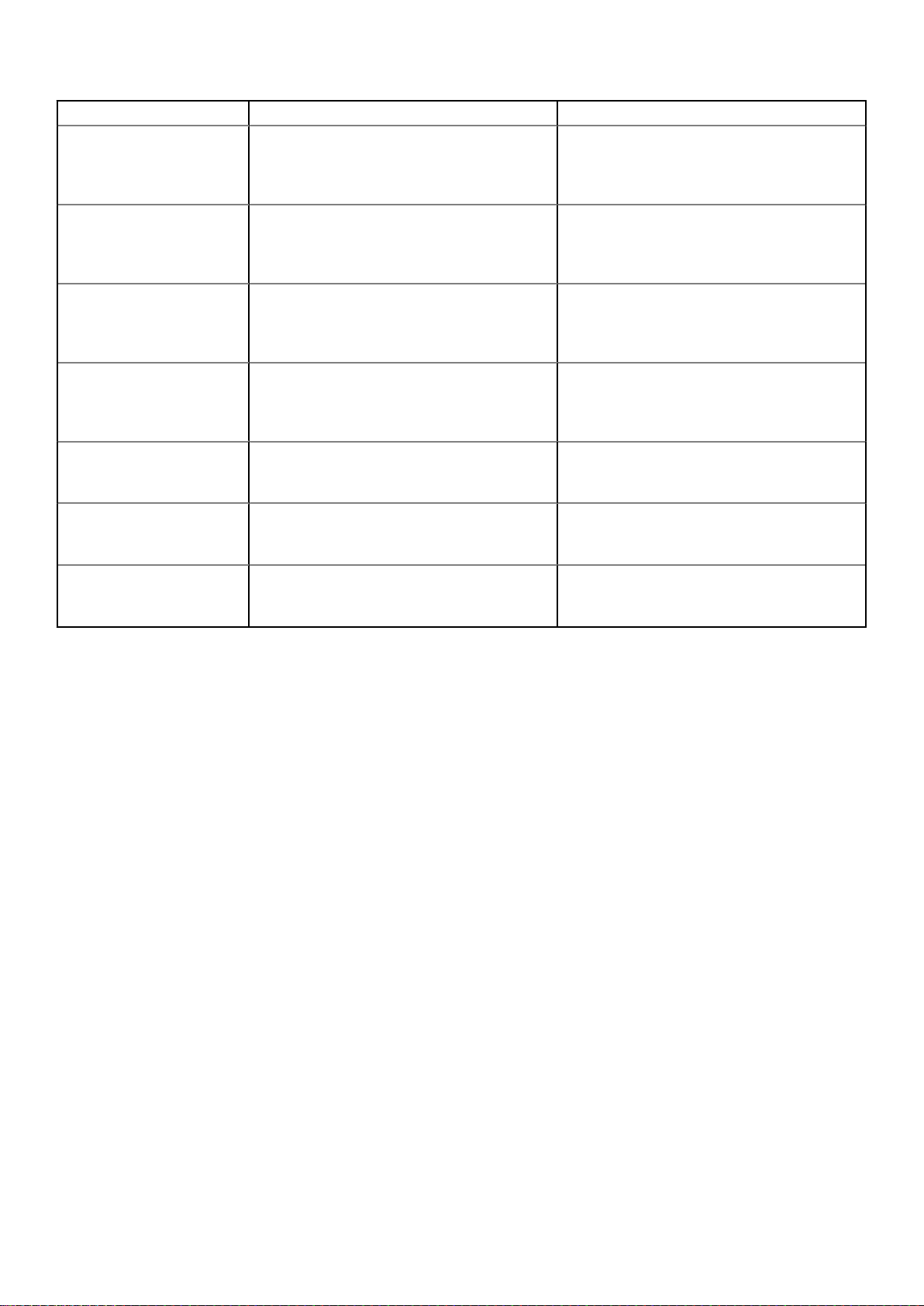
任务 说明文件 位置
有关安装、使用 OpenManage 以及进行故障排除
的信息,请参阅 Dell OpenManage Server
Administrator User’s Guide(Dell OpenManage
Server Administrator 用户指南)。
有关安装、使用 Dell OpenManage Essentials 以
及进行故障排除的信息,请参阅 Dell
OpenManage Essentials User’s Guide(Dell
OpenManage Essentials 用户指南)。
有关安装和使用 Dell SupportAssist 的信息,请参
阅 Dell EMC SupportAssist Enterprise User’s
Guide(Dell EMC SupportAssist Enterprise 用户指
南)。
有关合作伙伴计划企业系统管理的信息,请参阅
OpenManage Connections Enterprise Systems
Management(OpenManage Connections 企业系
统管理)说明文件。
使用 Dell PowerEdge RAID 控制器要了解 Dell PowerEdge RAID 控制器 (PERC)、软
件 RAID 控制器或 BOSS 卡的功能以及部署卡的
信息,请参阅存储控制器说明文件。
了解事件和错误消息
系统故障排除
有关系统固件和代理(用于监测系统组件)生成
的事件和错误消息的信息,请参阅“查找错误代
码”。
有关发现和排除 PowerEdge 服务器问题的信
息,请参阅 Server Troubleshooting Guide(服务
器故障排除指南)。
Dell.com/openmanagemanuals > OpenManage
Server Administrator
Dell.com/openmanagemanuals > OpenManage
Essentials
Dell.com/serviceabilitytools
Dell.com/openmanagemanuals
Dell.com/storagecontrollermanuals
Dell.com/qrl
Dell.com/poweredgemanuals
说明文件资源
17
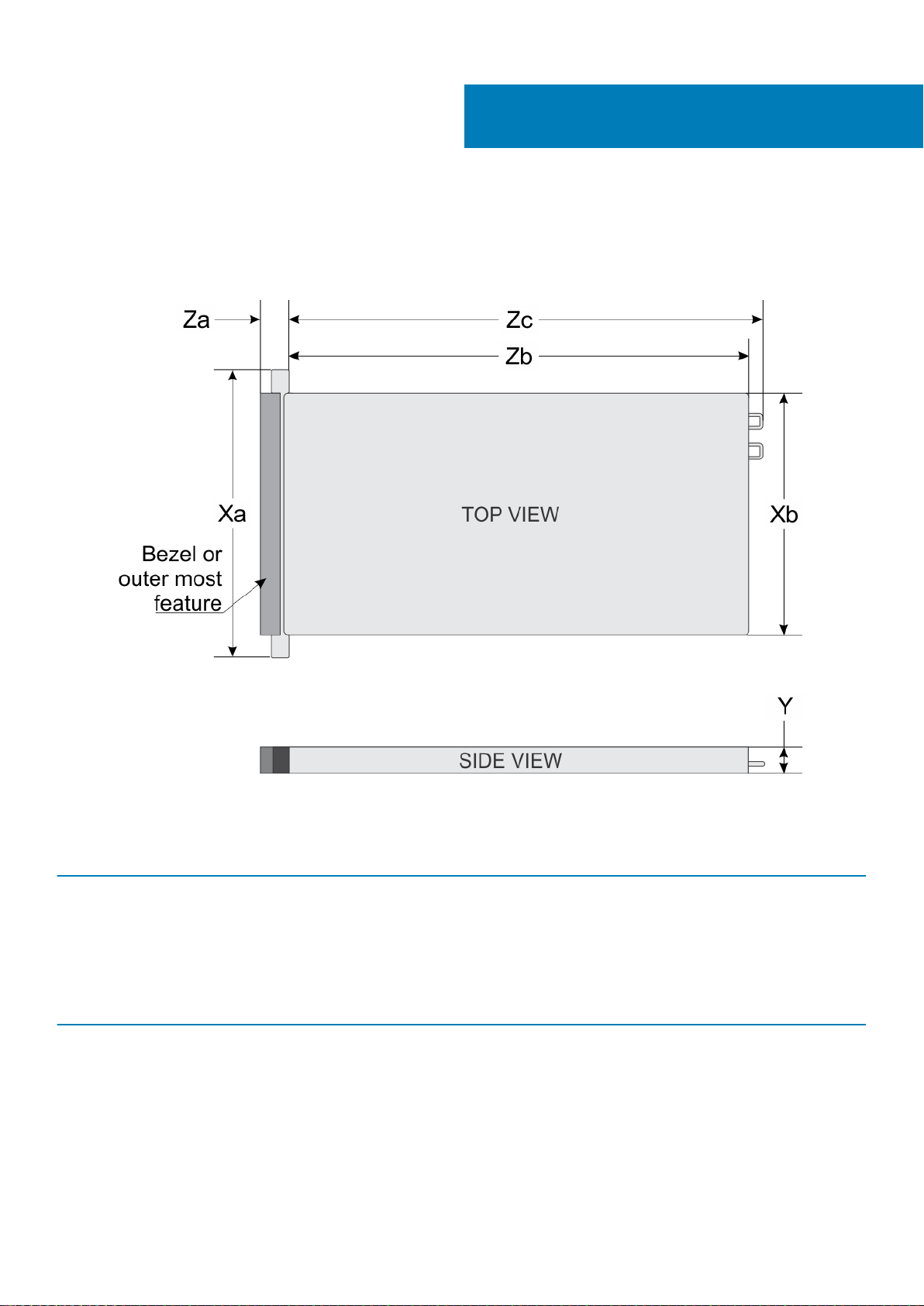
机箱尺寸
3
技术规格
图 7: Dell PowerEdge C4130 系统详细尺寸
表. 8: Dell PowerEdge C4130 系统尺寸
Xa Xb Y Za Zb Zc
482.4 毫米 434 毫米 43.1 毫米 18.0 毫米 885.8 毫米 924.8 毫米
机箱重量
. 9: 机箱重量
表
系统 最大重量
PowerEdge C4130(带有 PCIe GPU) 22.13 千克(48.79 磅)
PowerEdge C4130(带有 SXM2 GPU) 22.73 千克(50.11 磅)
处理器规格
PowerEdge C4130 系统最多支持两个 Intel Xeon E5-2600 v4 产品系列的处理器。
18
技术规格
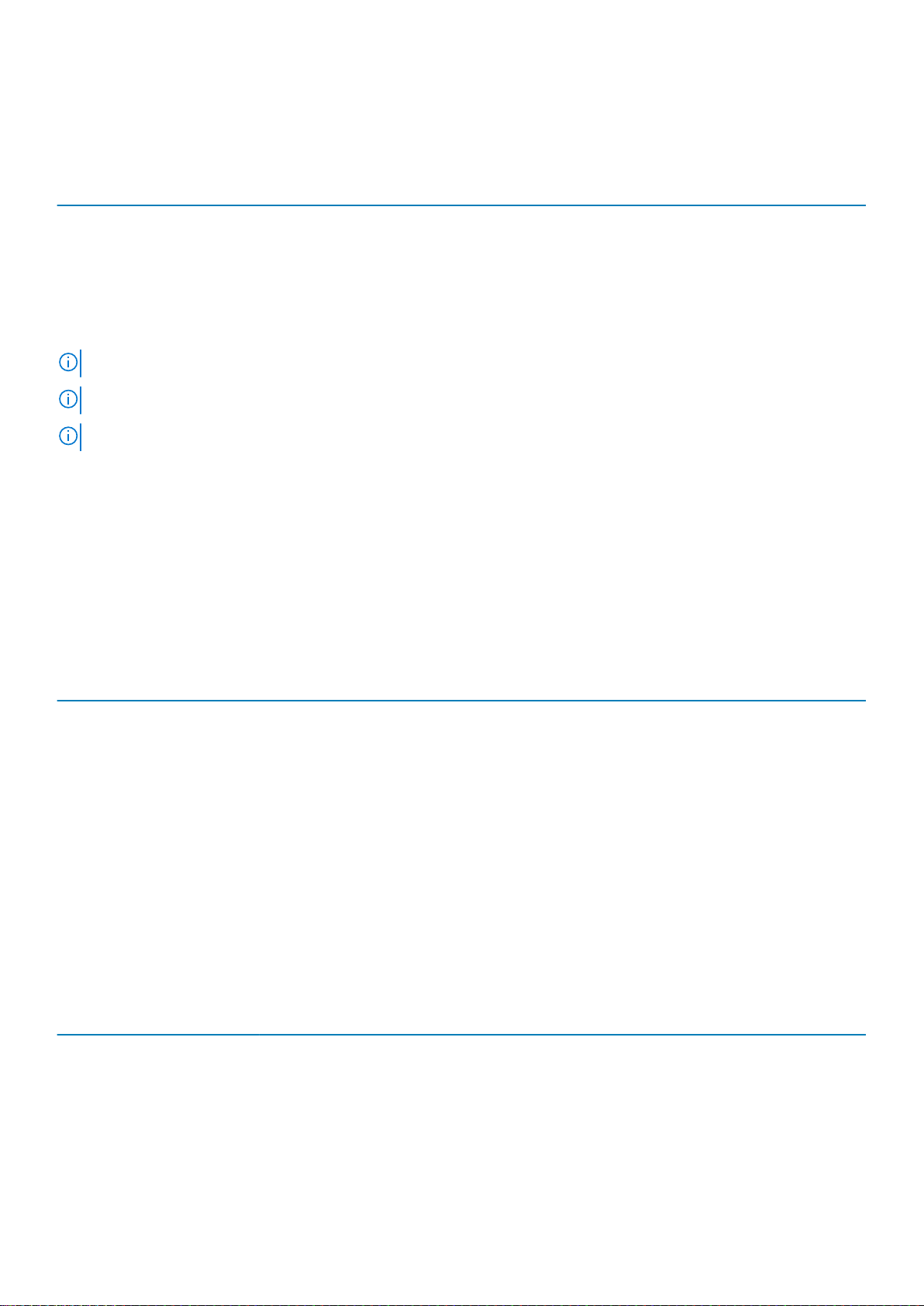
PSU 规格
表. 10: PSU 规格
PSU
1100 W 交流
1600 W 交流
2000 W 交流
注: 散热量根据 PSU 的额定功率计算。
注: 此系统也可连接相间电压不超过 230 V 的 IT 电源系统。
注: 额定功率是 1600 W 和更高的 PSU 需要高压线路电压 (200–240 V) 以提供额定容量。
分类
白金级
白金级
白金级
散热(最大)
4100 BTU /小时 50/60 Hz 100–240 V 交流,自动调
6000 BTU /小时 50/60 Hz 200–240 V 交流,自动
7500 BTU /小时 50/60 Hz 200–240 V 交流,自动
频率 电压
节范围
调节范围
调节范围
系统电池规格
PowerEdge C4130 系统支持的系统电池为 CR 2032 3.0-V 纽扣式锂电池。
扩展总线规格
PowerEdge C4130 系统支持 PCI express (PCIe) 第 3 代扩展卡,此卡需要通过扩展卡提升板安装在系统板上。该系统支持四种扩展卡
提升板配置。下表提供了有关扩展卡提升板配置的详细信息:
表. 11: 扩展卡提升板配置
扩展卡提升板
配置 1(系统配置:D 和
G)
配置 2(系统配置:A、
B 和 K)
配置 3(系统配置:C、
F 和 H)
配置 4(系统配置:E 和
I)
提升板上的 PCIe 插槽
插槽 1
插槽 2
插槽 1
插槽 2
插槽 1
插槽 2
插槽 1
插槽 2
高度 长度 链接
半高 半长
半高 半长
半高 半长
半高 半长
半高 半长
半高 半长
半高 半长
不适用 不适用 不适用
内存规格
. 12: 内存规格
表
内存模块插槽 内存容量
十六个 288 针 4 GB 单列、8 GB 、16 GB 、32
GB 双列以及 64 GB 四列
x16
x16
x8
x16
x8
x8
x8
最小 RAM 最大 RAM
• 4 GB(具有单处理器)
• 8 GB(具有双处理器)
• 最大 512 GB(具有单处理
器)
• 最大 1024 GB(具有双处理
器)
技术规格
19
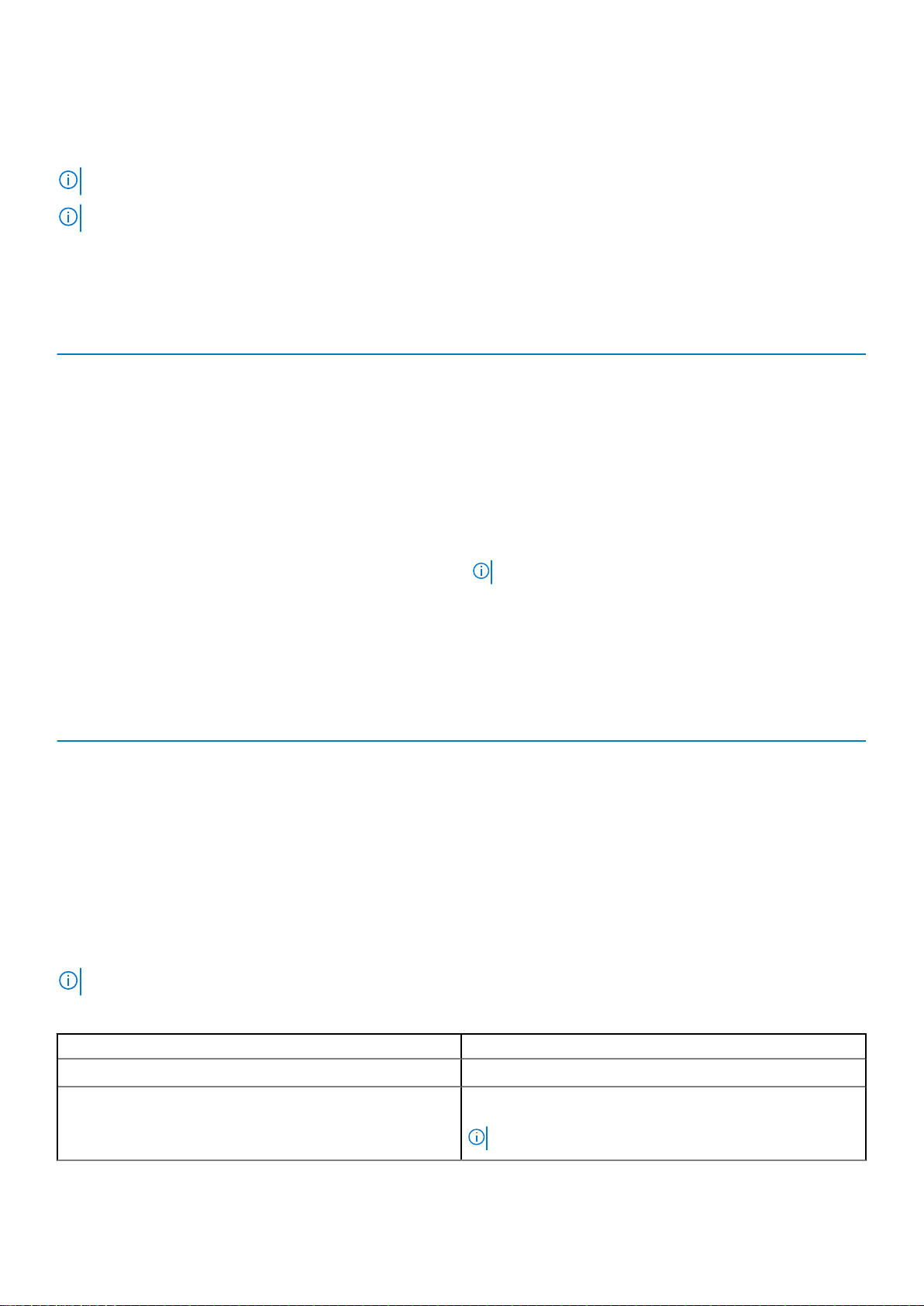
驱动器规格
PowerEdge C4130 系统支持多达两个 1.8 英寸 uSATA SSD,多达四个 2.5 英寸 SAS/SATA 有线硬盘。
注: 具有 NVLink 配置的系统不支持 2.5 英寸 SAS/SATA 有线硬盘。
注: PCIe SSD 的初始状态 LED 有所不同,具体取决于实际的驱动器状态和填充的服务器组件。
端口和连接器规格
表. 13: 端口和连接器规格
连接器
背面
NIC 两个 1 Gbps
串行
USB 两个 4 针 USB 3.0 兼容
视频
内部
USB 一个 4 针 USB 3.0 端口
内部双 SD 模块 两个可选闪存卡插槽,带有内部双 SD 模块
9 针、DTE、16550 兼容
15 针 VGA
注: 一个冗余专用的卡插槽。
视频规格
PowerEdge C4130 系统支持 16 MB 容量的 Matrox G200eR2 集成 VGA 控制器。
表. 14: 视频模式的分辨率信息
解决方案
640 X 480 60、70 8、16、32
800 X 600 60、75、85 8、16、32
1024 X 768 60、75、85 8、16、32
1152 X 864 60、75、85 8、16、32
1280 X 1024 60、75 8、16、32
1440 X 900 60 8、16、32
刷新率 (Hz) 颜色深度(位)
环境规格
注: 有关环境认证的其他信息,请参阅手册和说明文件中的“产品环境数据表”,网址:Dell.com/poweredgemanuals。
表. 15: 温度规格
温度 规格
存储
–40°C 至 65°C(–40°F 至 149°F)
连续工作(在低于海拔 950 米或 3117 英尺时) 在设备无直接光照的情况下,10 °C 至 25 °C(50 °F 至 77
°F)。
注: 某些系统配置可能需要降低温度上限。
20
技术规格
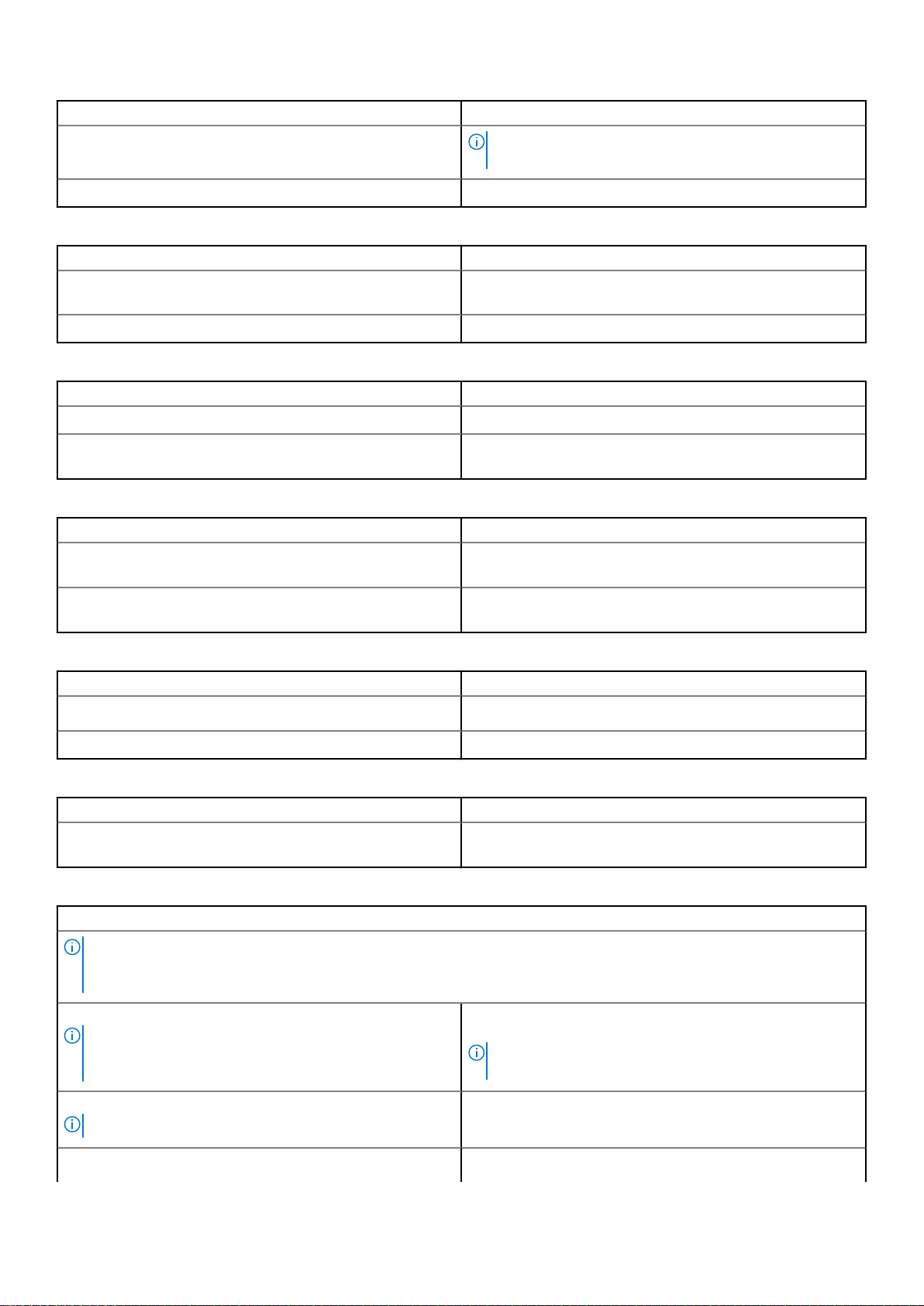
温度 规格
注: 在高于温度上限或风扇故障的情况下运行时,系统性能
可能会受到影响。
最高温度梯度(操作和存储) 20°C/h (36°F/h)
表. 16: 相对湿度规格
相对湿度 规格
存储
最大露点为 33°C (91°F) 时,相对湿度为 5% 至 95%。空气必须
始终不冷凝。
使用时
相对湿度为 10% 至 80%,最大露点为 29 °C (84.2 °F)。
表. 17: 最大振动规格
最大振动 规格
使用时
存储
5 Hz 至 350 Hz 时,0.26 G
10 Hz 至 500 Hz 时,1.88 G
面)。
表. 18: 最大撞击规格
最大振动 规格
使用时
在 x 、 y 和 z 轴正负方向上可承受连续六个 40 G 的撞击脉冲,
最长可持续 2 毫秒。
存储
x、y 和 z 轴正负方向上可承受连续六个 71 G 的撞击脉冲(系统
每一面承受一个脉冲),最长可持续 2 毫秒。
表. 19: 最大海拔高度规格
最大海拔高度 规格
使用时
存储
30482000 米(10,0006560 英尺)
12,000 米(39,370 英尺)
(所有操作方向)。
rms
,可持续 15 分钟(测试所有六
rms
表. 20: 工作温度降额规格
工作温度降额 规格
最高 25°C (77°F) 最高温度在 950 米(3,117 英尺)以上时按 1 °C/300 米(1
°F/547 英尺)降低。
表. 21: 微粒污染规格
微粒污染规格
注: 下表定义了限制范围,帮助避免微粒和气体污染导致任何设备损坏或故障。如果已经确定微粒或气体污染的程度超出了下
面说明的限制并成为导致设备损伤和/或故障的原因,则您可能有必要对导致设备损伤和/或故障的环境条件进行重新调节。对
环境条件进行重新调节是客户的责任。
空气过滤
注: 仅适用于数据中心环境。空气过滤要求不适用于旨在数
据中心之外(诸如办公室或工厂车间等环境)使用的 IT 设
备。
导电灰尘
按照 ISO 14644-1 第 8 类定义的拥有 95% 置信上限的数据中心空
气过滤。
注: 进入数据中心的空气必须拥有 MERV11 或 MERV13 过
滤。
空气中不得含有导电灰尘、锌晶须或其他导电颗粒。
注: 适用于数据中心和非数据中心环境。
腐蚀性灰尘
• 空气中不得含有腐蚀性灰尘。
技术规格
21
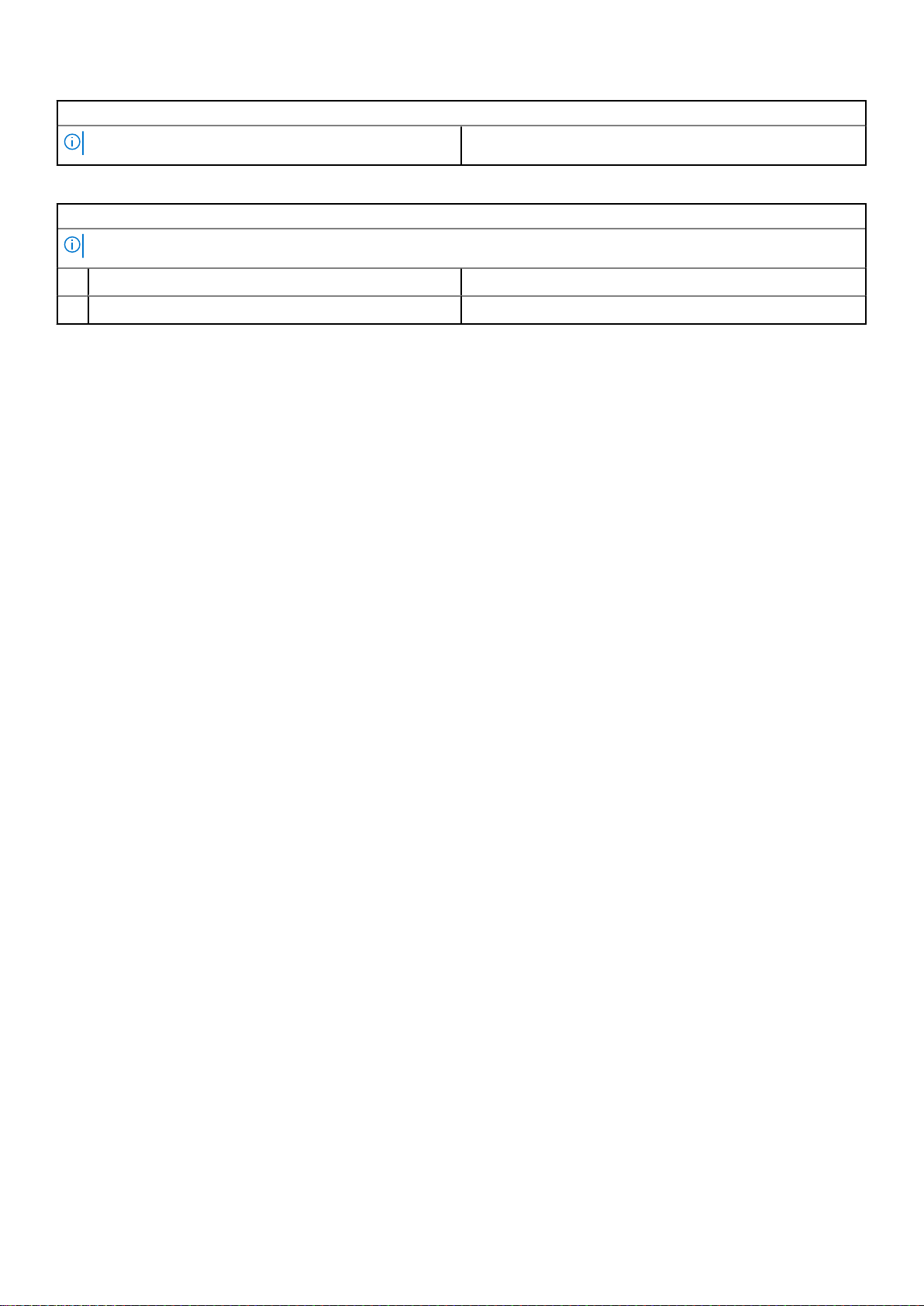
微粒污染规格
注: 适用于数据中心和非数据中心环境。
表. 22: 气体污染规格
气体污染规格
注: 腐蚀性污染物最大浓度值在小于等于 50% 相对湿度下测量。
铜片腐蚀率
银片腐蚀率
• 空气中的残留灰尘的潮解点必须小于 60% 相对湿度。
<300 Å/月,按照 ANSI/ISA71.04-1985 定义的 G1 类标准。
<200 Å/月,按照 AHSRAE TC9.9 定义的标准。
22
技术规格
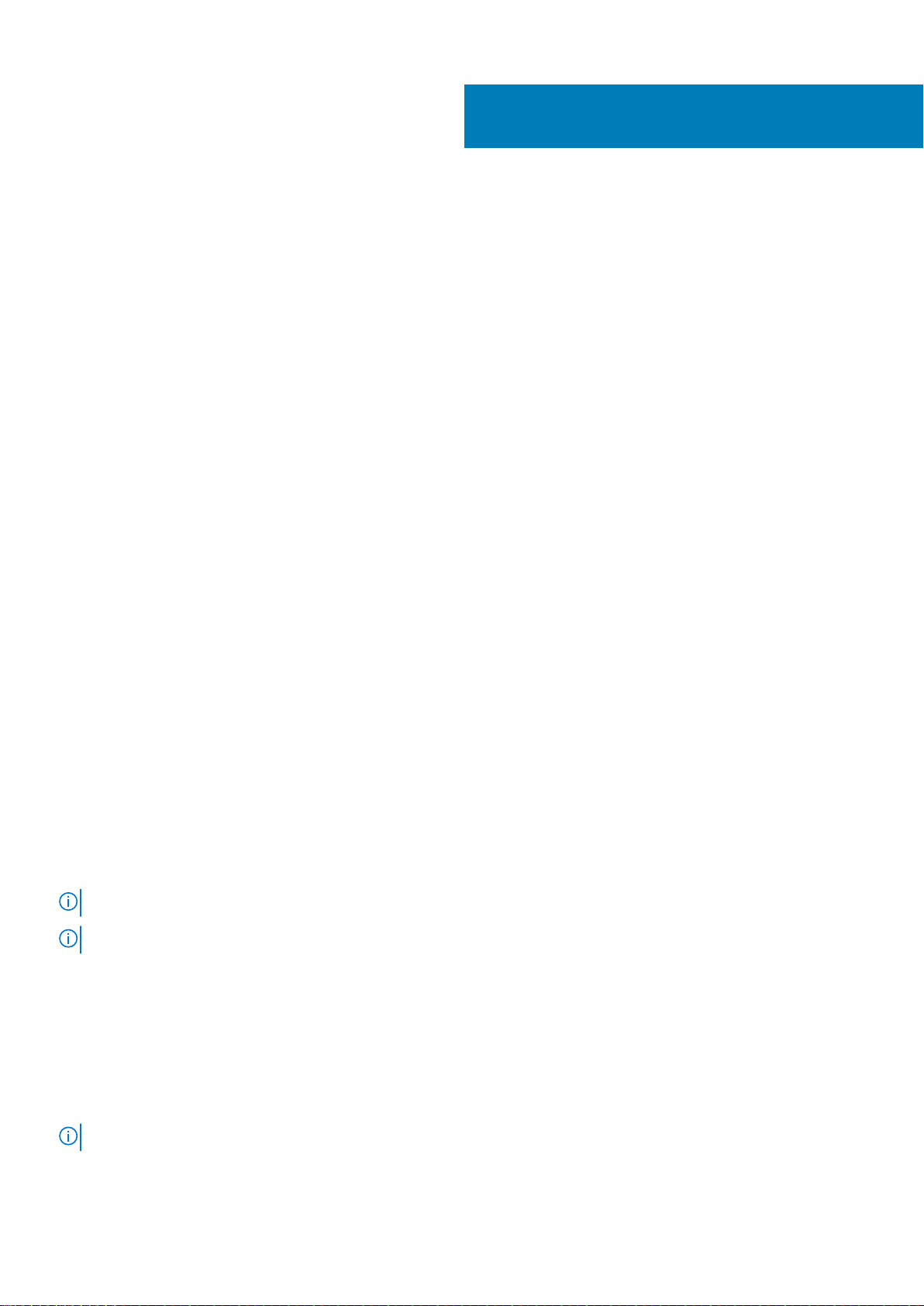
4
初始系统设置和配置
设置系统
请完成以下步骤,设置您的系统:
步骤
1. 打开系统包装。
2. 将系统安装到机架中。有关将系统安装到机架中的更多信息,请参阅 Dell.com/poweredgemanuals 处 (Dell PowerEdge C6320
使用入门指南)中的系统
3. 将外围设备连接至系统。
4. 将系统连接至电源插座。
5. 按电源按钮或使用 iDRAC 打开系统。
6. 开启连接的外围设备。
机架安装单页说明书
iDRAC 配置
集成戴尔远程访问控制器 (iDRAC) 旨在帮助系统管理员提供工作效率并提高 Dell EMC 系统的整体可用性。iDRAC 会提醒管理员注意
系统问题,帮助他们执行远程系统管理,并减少对物理访问系统的需求。
。
用于设置 iDRAC IP 地址的选项
您必须根据网络基础架构配置初始网络设置,以启用与 iDRAC 之间的通信。您可以使用下面的一种接口来设置 iDRAC IP 地址:
界面
iDRAC 设置公用程序请参阅 Dell.com/idracmanuals 上的 Dell Integrated Dell Remote Access Controller User's Guide(Dell
Dell 部署工具包 请参阅 Dell.com/openmanagemanuals 上的 Dell Deployment Toolkit User’s Guide(Dell Deployment Toolkit
Dell Lifecycle
Controller
您必须使用默认的 iDRAC IP 地址 192.168.0.120 来配置初始网络设置,包括针对 iDRAC 的 DHCP 或静态 IP 设置。
注: 要访问 iDRAC,请将网络电缆连接至系统板上的以太网连接器。
注: 确保在设置 iDRAC IP 地址后更改默认的用户名和密码。
登录到 iDRAC
您可以凭借下列身份登录到 iDRAC:
• iDRAC 用户
• Microsoft Active Directory 用户
• 轻量级目录访问协议 (LDAP) 用户
默认的用户名和密码为 root 和 calvin。您也可以使用单点登录或智能卡登录。
说明文件/章节
Integrated Dell Remote Access Controller 用户指南)
用户指南)
请参阅 Dell.com/idracmanuals 上的 Dell Lifecycle Controller User’s Guide(Dell Lifecycle Controller 用户指
南)
注: 您必须具备 iDRAC 凭据才能登录到 iDRAC。
初始系统设置和配置
23
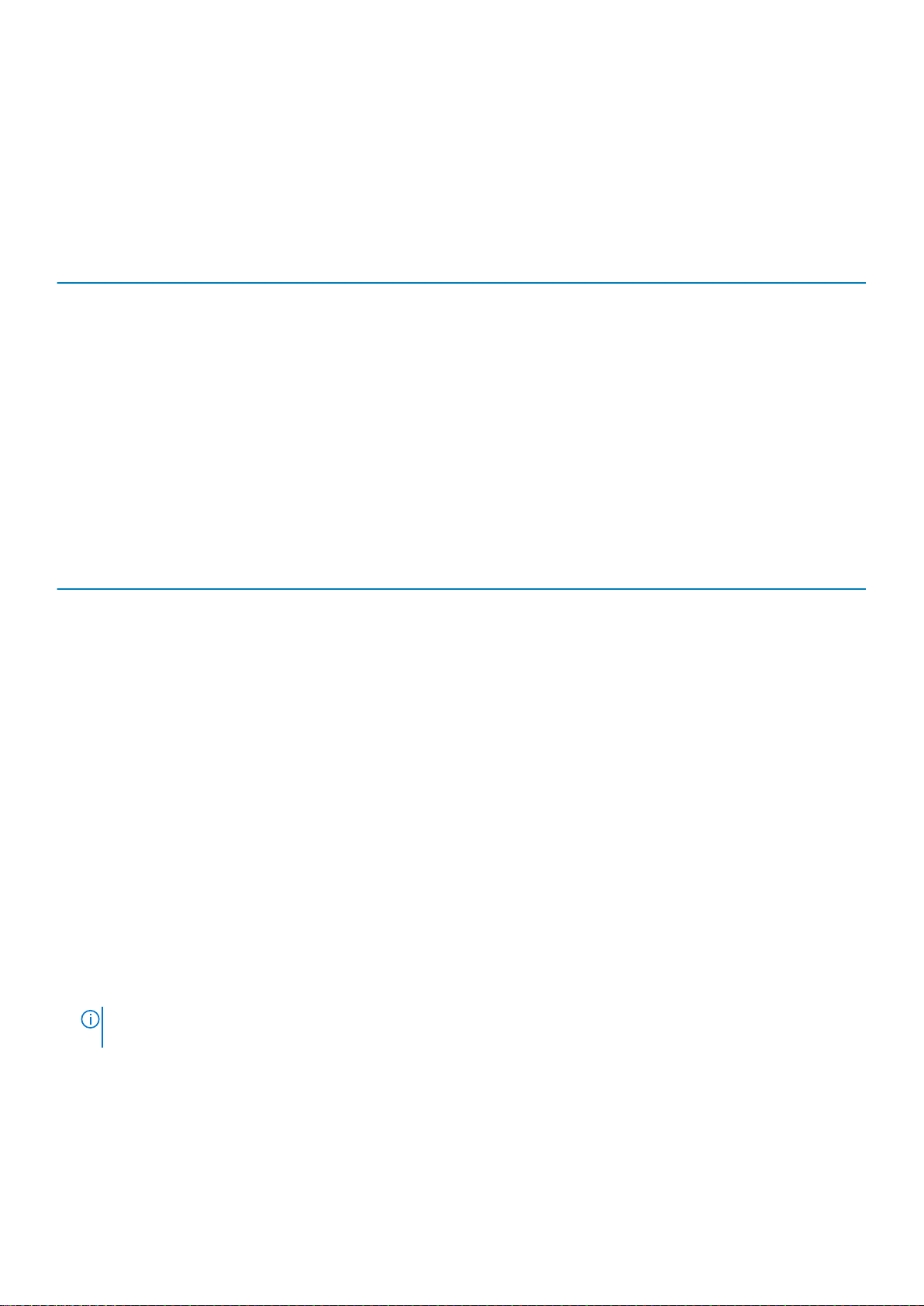
有关登录 iDRAC 和 iDRAC 许可证的更多信息,请参阅 Dell.com/idracmanuals 上的最新 Integrated Dell Remote Access Controller
User's Guide(Integrated Dell Remote Access Controller 用户指南)。
安装操作系统的选项
如系统出厂时未安装操作系统,请使用下面的一种资源来安装支持的操作系统:
表. 23: 用于安装操作系统的资源
资源 位置
Dell Systems Management Tools and Documentation 介质 Dell.com/operatingsystemmanuals
Dell Lifecycle Controller Dell.com/idracmanuals
Dell OpenManage Deployment Toolkit Dell.com/openmanagemanuals
Dell 认证的 VMware ESXi Dell.com/virtualizationsolutions
Dell PowerEdge 系统支持的操作系统 Dell.com/ossupport
Dell PowerEdge 系统所支持操作系统的安装和指导视频 Dell PowerEdge 系统支持的操作系统
下载固件和驱动程序的方法
您可以使用下列任意方法下载固件和驱动程序:
表. 24: 固件和驱动程序
方法 位置
从 Dell 支持站点
使用 Dell Remote Access Controller Lifecycle Controller (iDRAC
with LC)
使用 Dell Repository Manager (DRM)
使用 Dell OpenManage Essentials (OME) Dell.com/openmanagemanuals > OpenManage Deployment Toolkit
使用 Dell Server Update Utility (SUU) Dell.com/openmanagemanuals > OpenManage Deployment Toolkit
使用 Dell OpenManage Deployment Toolkit (DTK) Dell.com/openmanagemanuals > OpenManage Deployment Toolkit
全球技术支持
Dell.com/idracmanuals
Dell.com/openmanagemanuals > OpenManage Deployment Toolkit
下载驱动程序和固件
Dell EMC 建议您在系统上下载并安装最新的 BIOS、驱动程序和系统管理固件。
前提条件
确保清除 Web 浏览器高速缓存,然后再下载驱动程序和固件。
步骤
1. 前往 Dell.com/support/drivers。
2. 在 Drivers & Downloads(驱动程序和下载)部分的 Service Tag or Express Service Code(服务标签或快速服务代码)框中,
键入您系统的服务标签,然后单击 Submit(提交)。
注: 如果您没有服务标签,请选择 Detect My Product(检测我的产品),以使系统自动检测您的服务标签,或在 General
support(常规支持)下,导航至您的产品。
3. 单击 Drivers & Downloads(驱动程序和下载)。
随即会显示符合所选内容的驱动程序。
4. 将驱动程序下载到 USB 驱动器、CD 或 DVD。
24
初始系统设置和配置
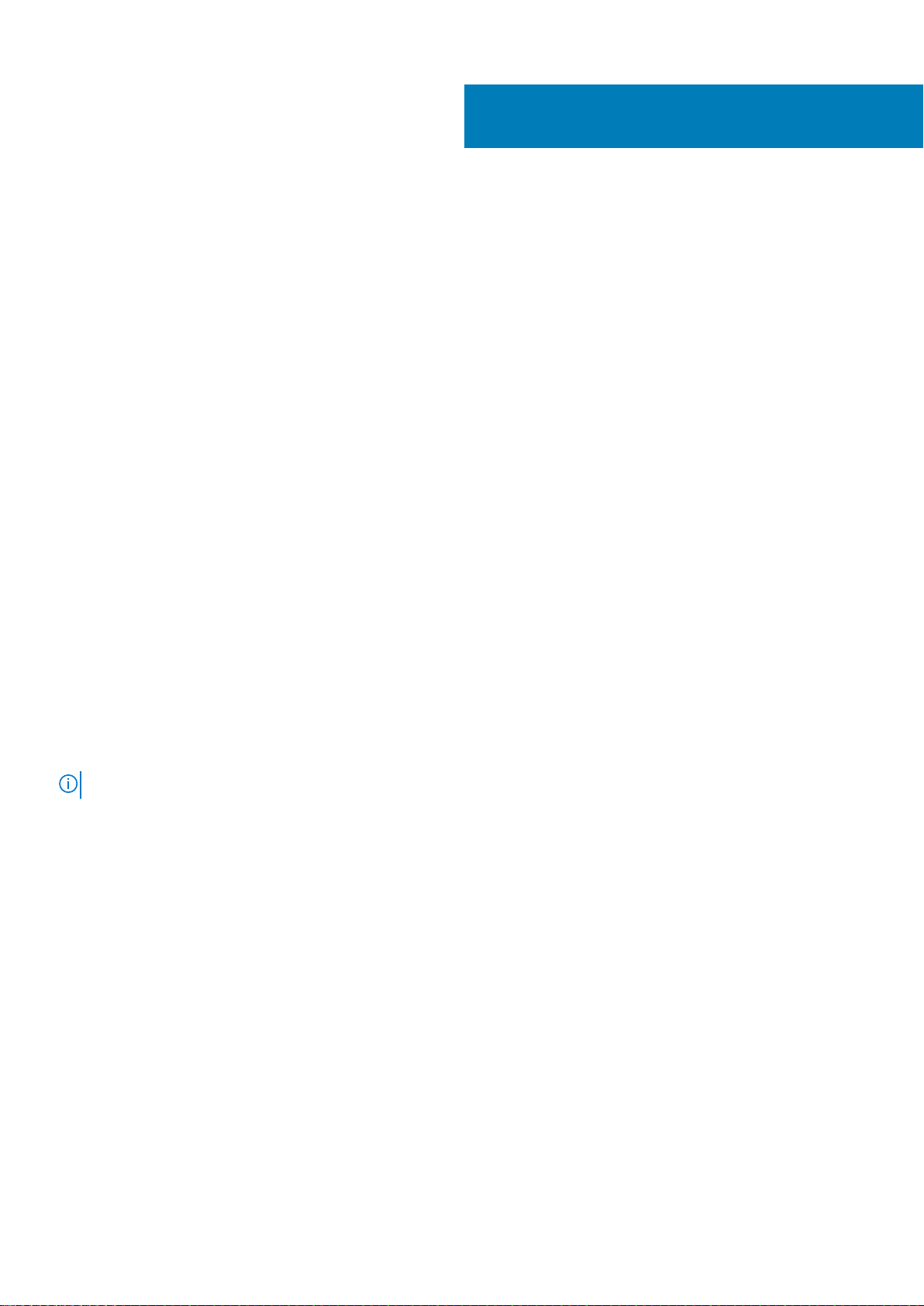
预操作系统管理应用程序
通过使用系统固件,可以在不引导至操作系统的情况下管理系统的基本设置和功能。
主题:
• 用于管理预操作系统应用程序的选项
• 系统设置
• Dell Lifecycle Controller
• 引导管理器
• PXE 引导
用于管理预操作系统应用程序的选项
您的系统提供了以下用于管理预操作系统应用程序的选项:
• 系统设置
• 引导管理器
• Dell Lifecycle Controller
• 预引导执行环境 (PXE)
5
相关概念
系统设置
引导管理器
Dell Lifecycle Controller
PXE 引导
系统设置
在系统设置屏幕中,可以配置 BIOS 设置、iDRAC 设置、以及系统的设置。
注: 默认情况下,所选字段的帮助文本显示在图形浏览器中。要在文本浏览器中查看帮助文本,请按 F1。
您可以通过以下两种方法访问系统设置程序:
• 标准图形浏览器 — 在默认设置下已启用。
• 文本浏览器 — 这种浏览器通过控制台重定向启用。
相关任务
查看系统设置程序
相关参考
系统设置程序详细信息
查看系统设置程序
要查看 System Setup(系统设置程序)屏幕,请执行以下步骤:
步骤
1. 开启或重新启动系统。
预操作系统管理应用程序
25
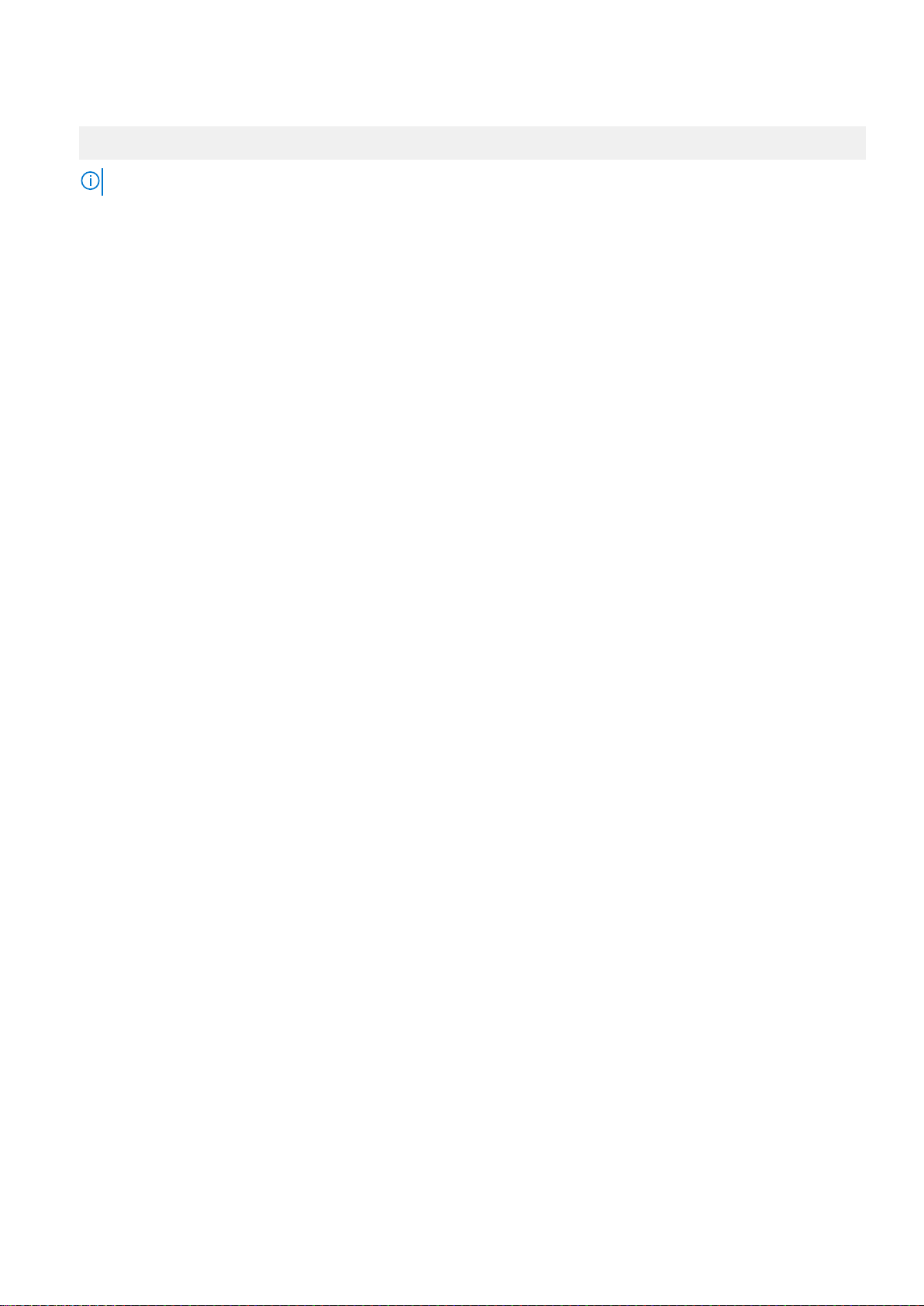
2. 显示以下消息时立即按 F2:
F2 = System Setup
注: 如果按 F2 键之前已开始载入操作系统,请让系统完成引导过程,然后重新启动系统并重试。
相关概念
系统设置
相关参考
系统设置程序详细信息
系统设置程序详细信息
系统设置主菜单屏幕详细信息如下:
选项 说明
System BIOS(系 统 BIOS)
iDRAC Settings
(iDRAC 设置)
Device Settings
(设备设置)
相关概念
系统设置
相关任务
查看系统设置程序
允许您配置 BIOS 设置。
允许您配置 iDRAC 设置。
iDRAC 设置设置程序是一种接口,用于使用 UEFI(统一扩展固件接口)设置和配置 iDRAC 参数。可使用
iDRAC 设置公用程序启用或禁用各种 iDRAC 参数。有关使用 iDRAC 的更多信息,请参阅 Dell.com/
idracmanuals 上的 Dell Integrated Dell Remote Access Controller User's Guide(Dell Integrated Dell Remote
Access Controller 用户指南)。
允许您配置设备设置。
System BIOS(系统 BIOS)
您可使用 System BIOS(系统 BIOS)屏幕编辑特定功能,例如引导顺序、系统密码、设置密码、设置 RAID 模式,以及启用或禁用
USB 端口。
相关任务
查看系统 BIOS
相关参考
系统 BIOS 设置详细信息
Boot Settings(引导设置)
网络设置
系统信息
Memory Settings(内存设置)
Processor Settings(处理器设置)
SATA Settings(SATA 设置)
Integrated Devices(集成设备)
Serial Communication(串行通信)
System Profile Settings(系统配置文件设置)
26
预操作系统管理应用程序

其他设置
iDRAC 设置公用程序
Device Settings(设备设置)
查看系统 BIOS
要查看 System BIOS(系统 BIOS),请执行以下步骤:
步骤
1. 开启或重新启动系统。
2. 显示以下消息时立即按 F2:
F2 = System Setup
注: 如果按 F2 键之前已开始载入操作系统,请让系统完成引导过程,然后重新启动系统并重试。
3. 在 System Setup Main Menu (系统设置程序主菜单)屏幕中,单击 System BIOS(系统 BIOS)。
相关参考
System BIOS(系统 BIOS)
系统 BIOS 设置详细信息
系统 BIOS 设置详细信息
关于此任务
System Profile Settings(系统配置文件设置)屏幕详细信息说明如下:
选项 说明
System
Information(系统
信息)
Memory Settings
(内存设置)
Processor
Settings(处理器
设置)
SATA Settings
(SATA 设置)
Boot Settings(引
导设置)
Network Settings
(网络设置)
Integrated Devices
(集成设备)
Serial
Communication
(串行通信)
System Profile
Settings(系统配
置文件设置)
System Security
(系统安全)
显示有关系统的信息,如系统型号名称、BIOS 版本、服务标签等。
显示与所安装内存有关的信息和选项。
显示与处理器有关的信息和选项,如速度、高速缓存大小等。
显示用于启用或禁用集成 SATA 控制器和端口的选项。
显示各选项以指定引导模式(BIOS 或 UEFI)。可让您修改 UEFI 和 BIOS 引导设置。
指定要更改网络设置的选项。。
显示用于管理集成设备控制器和端口的选项,以及指定相关的功能和选项。
显示用于管理串行端口的选项,以及指定相关的功能和选项。
显示用于更改处理器电源管理设置、内存频率等等的选项。
显示用于配置系统安全设置的选项,如 系统密码、设置密码、可信平台模块 (TPM) 安全。它还可以管理 系
统上的电源和 NMI 按钮。
预操作系统管理应用程序
27
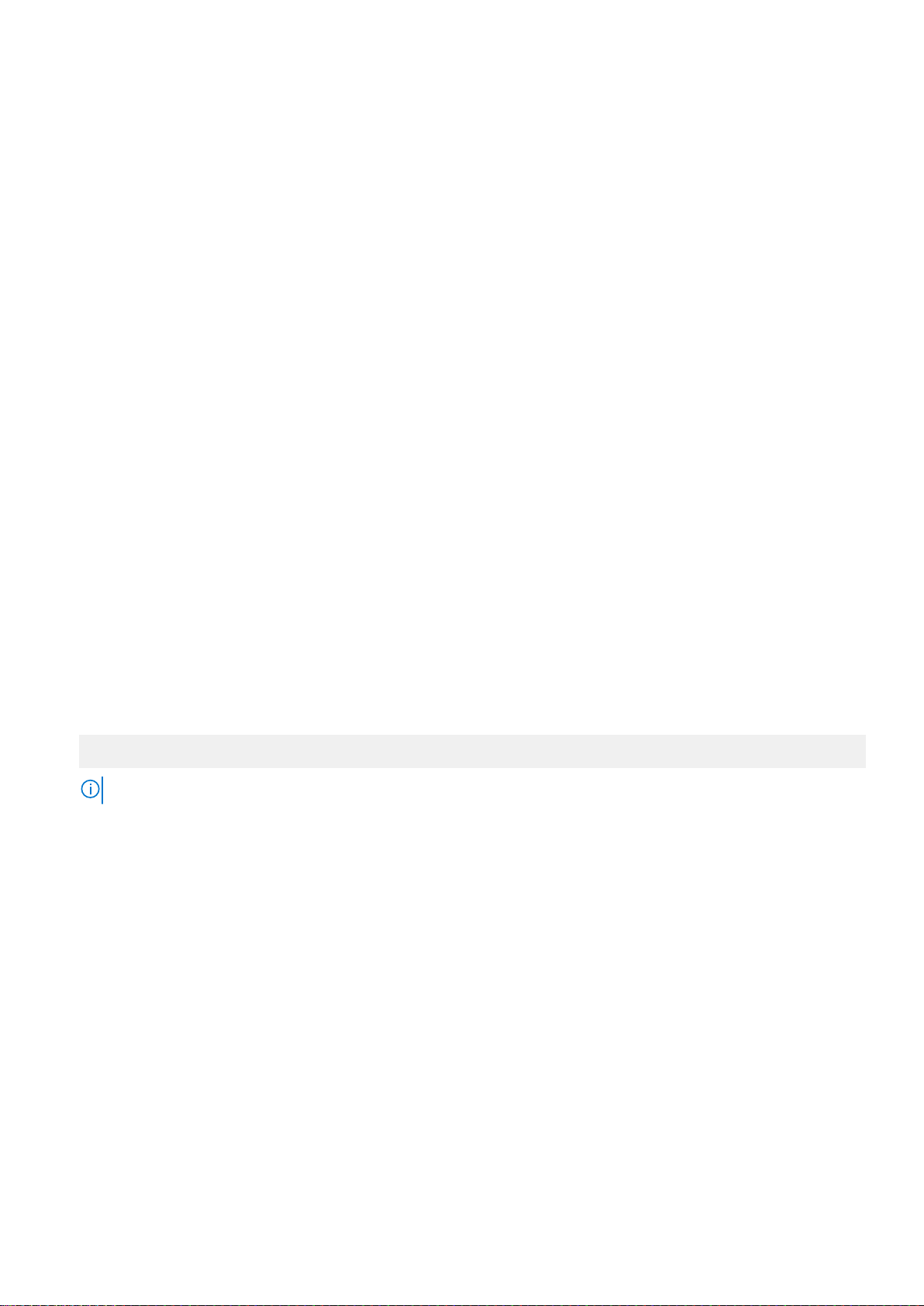
选项 说明
Miscellaneous
Settings(其他设
置)
相关任务
查看系统 BIOS
相关参考
System BIOS(系统 BIOS)
显示用于更改 系统日期、时间等等的选项。
Boot Settings(引导设置)
您可以使用 Boot Settings(引导设置)屏幕将引导模式设置为 BIOS 或 UEFI。它还允许您指定引导顺序。
相关任务
引导设置详细信息
查看引导设置
更改引导顺序
相关参考
System BIOS(系统 BIOS)
选择系统引导模式
查看引导设置
要查看 Boot Settings(引导设置)屏幕,请执行以下步骤:
步骤
1. 开启或重新启动系统。
2. 显示以下消息时立即按 F2:
F2 = System Setup
注: 如果按 F2 键之前已开始载入操作系统,请让系统完成引导过程,然后重新启动系统并重试。
3. 在 System Setup Main Menu (系统设置程序主菜单)屏幕中,单击 System BIOS(系统 BIOS)。
4. 在 System BIOS(系统 BIOS)屏幕中,单击 Boot Settings(引导设置)。
相关任务
引导设置详细信息
更改引导顺序
相关参考
Boot Settings(引导设置)
选择系统引导模式
引导设置详细信息
关于此任务
Boot Settings(引导设置)屏幕详细信息如下所述:
28
预操作系统管理应用程序
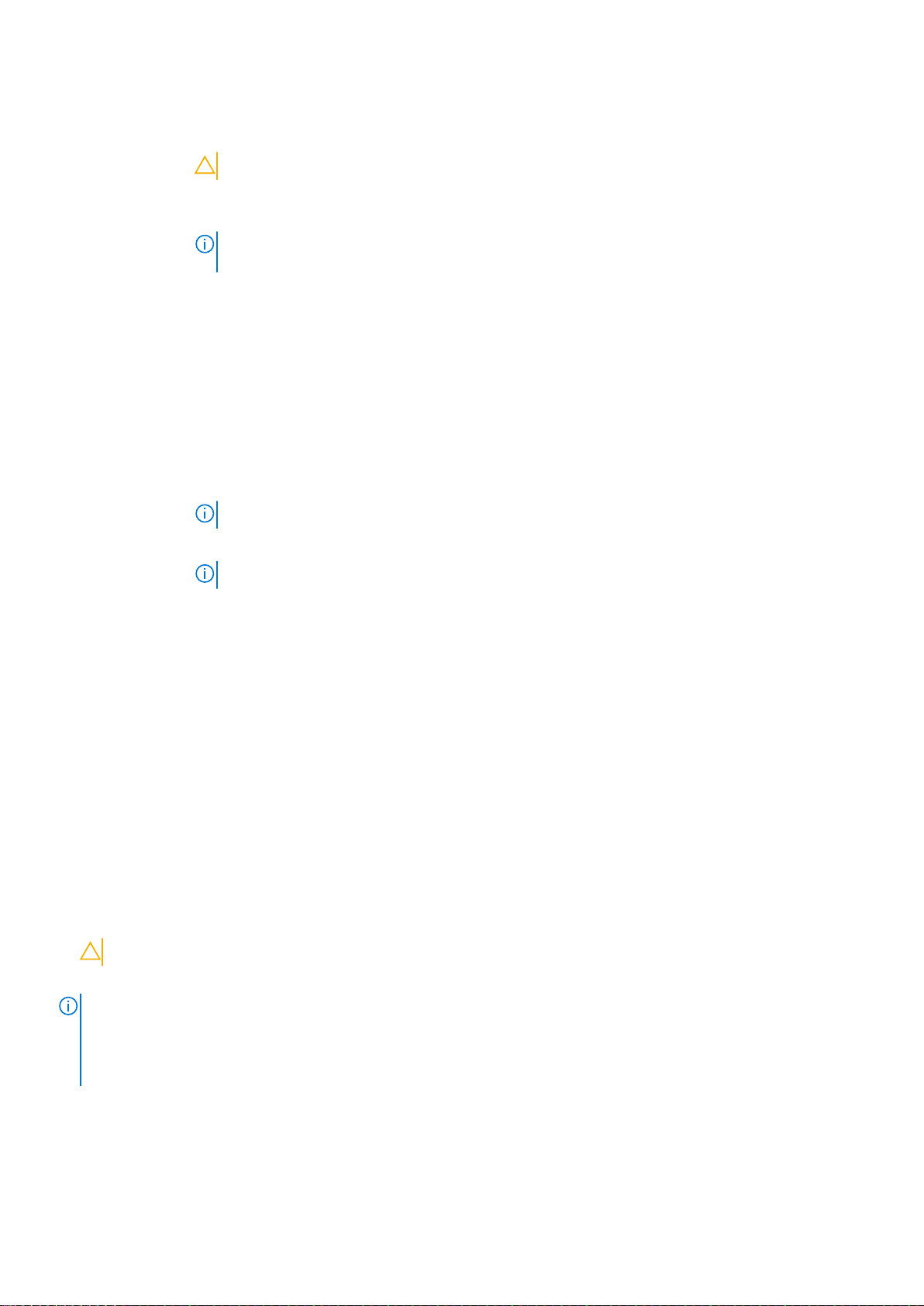
选项 说明
Boot Mode(引导
模式)
Boot Sequence
Retry(重试引导顺
序)
Hard-Disk Failover
(硬盘故障转移)
Boot Option
Settings(引导选
项设置)
BIOS Boot
Settings(BIOS 引
导设置)
UEFI Boot
Settings(UEFI 引
导设置)
允许您设置系统的引导模式。
小心: 如果操作系统不是在同一种引导模式下安装,则切换引导模式可能会阻止系统引导。
如果操作系统支持 UEFI,则可将此选项设置为 UEFI。将此字段设置为 BIOS 后,可与非 UEFI 操作系统兼
容。该选项默认设置为 BIOS。
注: 将此字段设置为 UEFI 将禁用 BIOS Boot Settings(UEFI 引导设置)菜单。将此字段设置为 BIOS
将禁用 UEFI Boot Settings(UEFI 引导设置)菜单。
启用或禁用引导顺序重试功能。如果此选项设置为 Enabled(已启用)后,系统(设备)引导失败,系统
(设备)将在 30 秒后重新尝试引导顺序。此选项默认设置为 Enabled(已启用)。
指定在硬盘驱动器发生故障的情况下进行引导的硬盘驱动器。所选中的设备 引导选项设置上 Hard - Disk
Drive Sequence (硬盘驱动器顺序 )菜单。时,此选项设置为 Disabled (已禁用),则仅将引导到尝试列表中的第
一个硬盘驱动器。时,此选项设置为 Enabled (已启用)时,所有硬盘驱动器均尝试中的 Hard - Disk Drive
Sequence (硬盘驱动器顺序(选项列表)中选定的顺序进行引导。未为 UEFI 引导模式已启用此选项。
配置引导顺序和引导设备。
启用或禁用 BIOS 引导选项。
注: 此选项仅在引导模式为 BIOS 时启用。
启用或禁用 UEFI 引导选项。引导选项包括 IPv 4 PXE 和 Ipv 6 PXE。该选项默认设置为 Off(关)。
注: 此选项仅在引导模式为 UEFI 时启用。
相关任务
查看引导设置
更改引导顺序
相关参考
Boot Settings(引导设置)
选择系统引导模式
选择系统引导模式
系统设置程序也能让您指定其中一个用于安装操作系统的引导模式:
• BIOS 引导模式(默认)是标准的 BIOS 级引导接口。
• 统一扩展固件接口 (UEFI)(默认)引导模式是增强的 64 位引导接口。如果您已将系统配置为引导至 UEFI 模式,则会更换系统
BIOS。
1. 单击系统设置程序主菜单中的引导设置,然后选择引导模式。
2. 选择您希望系统引导至的 引导模式。
小心: 如果操作系统不是在同一种引导模式下安装,则切换引导模式可能会阻止系统引导。
3. 在系统以指定引导模式引导后,从该模式安装操作系统。
注:
• 操作系统必须与 UEFI 兼容才能从 UEFI 引导模式安装。DOS 和 32 位操作系统不支持 UEFI,只能通过 BIOS 引导模式进行
安装。
• 有关支持的操作系统的最新信息,请访问 Dell.com/ossupport。
相关任务
引导设置详细信息
查看引导设置
预操作系统管理应用程序
29
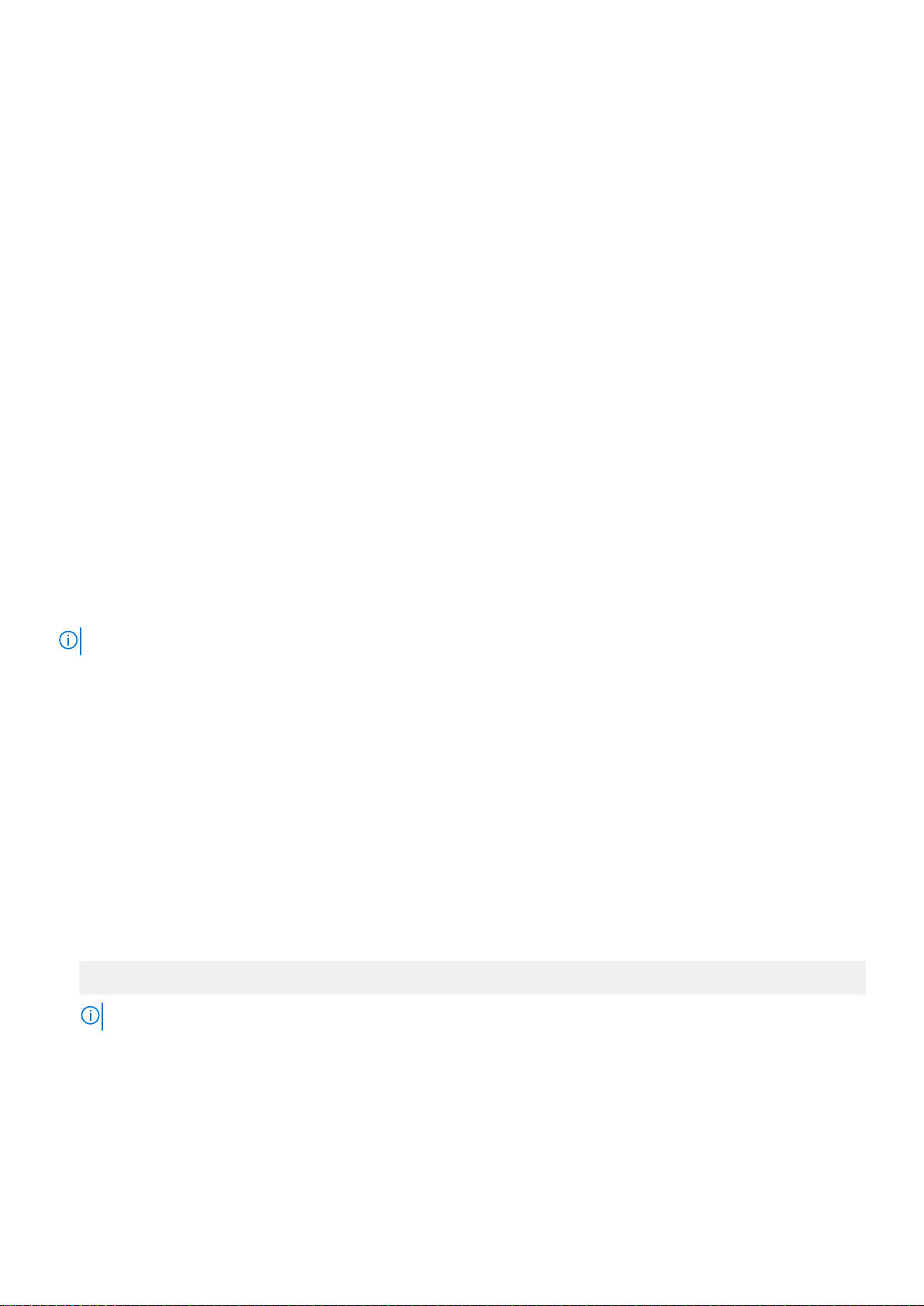
相关参考
Boot Settings(引导设置)
更改引导顺序
关于此任务
如果您想从 USB 盘或光盘驱动器引导,您可能需要更改引导顺序。如果您为 Boot Mode(引导模式)选择了 BIOS,以下说明可能
会有所不同。
步骤
1. 在 System Setup Main Menu(系统设置程序主菜单)屏幕中,单击 System BIOS(系统 BIOS) > Boot Settings(引导设
置)。
2. 单击 Boot Option Settings(引导选项设置) > Boot Sequence(引导顺序)。
3. 使用箭头键选择引导设备,然后使用加号 (+) 和减号 (-) 将设备按顺序向下或向上移动。
4. 单击 Exit(退出),然后单击 Yes(是)以在退出后保存设置。
相关任务
引导设置详细信息
查看引导设置
相关参考
Boot Settings(引导设置)
网络设置
您可以使用 Network Settings(网络设置)屏幕来修改 PXE 设备设置。Network Settings(网络设置)选项仅在 UEFI 模式下可用。
注: BIOS 不会在 BIOS 模式下控制网络设置。对于 BIOS 引导模式,由网络控制器的可选引导 ROM 来处理网络设置。
相关概念
Network Settings(网络设置)屏幕详细信息
System BIOS(系统 BIOS)
相关参考
查看网络设置
查看网络设置
要查看 Network Settings (网络设置)屏幕,请执行以下步骤:
步骤
1. 开启或重新启动系统。
2. 显示以下消息时立即按 F2:
F2 = System Setup
注: 如果按 F2 键之前已开始载入操作系统,请让系统完成引导过程,然后重新启动系统并重试。
3. 在 System Setup Main Menu (系统设置程序主菜单)屏幕中,单击 System BIOS(系统 BIOS)。
4. 在 System BIOS(系统 BIOS)屏幕中,单击 Network Settings(网络设置)。
相关参考
网络设置
Network Settings(网络设置)屏幕详细信息
30
预操作系统管理应用程序
